ディスカウントプログラムを活用すれば、お得にキャッシュレス決済の導入コストと運用が行えます。
そこで、Airペイ(エアペイ)の「ディスカウントプログラムはどういう条件があるのか?」、「自分の店舗でもディスカウントプログラムに申し込めるのか?」気になるところですよね。
- ディスカウントプログラムは中小企業向けの制度。
- ディスカウントプログラムはカードブランドにより3種類ある。
- カードブランドごとで年間決済額の上限が設定されている。
- Airペイ以外の決済端末を使っていると適用されない。
- ディスカウントプログラムが対象外の業種がある。
 Take
Take決済手数料ディスカウントプログラムは「中小企業向け」のプログラムで、新規または導入済みどちらも対象です。
上場会社や上場会社の子会社、または関連会社だと、ディスカウントプログラムは利用できません。
個人事業主を含む中小企業向けの制度なので、お得にキャッシュレス決済を導入できます。
本記事では、Airペイのディスカウントプログラムの概要や適用条件、申し込み手順を詳しく解説します。
Airペイ(エアペイ)ディスカウントプログラムとは


Airペイ(エアペイ)ディスカウントプログラムとは、どんな内容なのか詳しく解説していきましょう。
ディスカウントプログラムの概要
簡単にいうと、特定のカードブランドの決済手数料が「3.24%→2.48%」で利用できるプログラムです。
カードブランドとして「Visa、Mastercard、JCB、American Express、Diners Club、Discover」の決済手数料が2.48%になるプログラムです。
このディスカウントプログラムは、それぞれの決済ブランドごとに審査があります。



それぞれのディスカウントプログラムの利用条件が異なるので、申し込む際は注意が必要です。
このプログラムは、キャッシュレス決済の導入を検討している中小事業者にとって、コスト削減が期待できます。
ディスカウントプログラムの具体的な内容
では、ディスカウントプログラムの具体的な内容について解説していきます。
通常の決済手数料から割引される
Airペイでは、新規導入を検討している店舗向けにディスカウントプログラムを提供しており、一定の条件を満たせば決済手数料の割引や端末代の補助を受けることが可能です。
このプログラムを利用することで、通常よりもコストを抑えてキャッシュレス決済を導入できるため、特に中小規模の企業や個人事業主にとって大きなメリットとなります。
主要クレジットカードの決済手数料を現行の3.24%から2.48%に引き下げる取り組みです。
ディスカウントプラグラムの種類
適用には各決済ブランドでの審査がございます。
また、ディスカウントプログラムには、以下の種類があります。
ディスカウントプログラムの種類
- Mastercard決済手数料ディスカウントプログラム
- JCB/American Express/Diners Club/Discover決済手数料ディスカウントプログラム
- Visa決済手数料ディスカウントプログラム



それぞれ利用条件が異なり、どれかひとつに申し込むことも可能です。
3つすべてに申し込んでもいいですし、どれか1つを選んで申し込んでも大丈夫です。
ディスカウントプラグラムが適用されない業種
Airペイのディスカウントプラグラムは、すべての業種で利用できるわけではありません。
以下の業種は、ディスカウントプログラムが適用されません。
ディスカウントプログラムが適用されない業種
- 不動産
- ホテル・旅館
- 鉄道
- タクシー
- 路線バス
- 引越し
- 宅配
- 旅行代理店
- その他、Airペイを利用した決済が禁止されている業種
ディスカウントプログラムに申し込む前に、適用されない業種でないか確認しておきましょう。
キャッシュレス導入0円キャンペーンとの併用が可能
Airペイは、ディスカウントプログラムの他にも、キャンペーンを行っています。
| 対象業種 | 割引内容 | |
|---|---|---|
| 決済手数料 ディスカウントプログラム | 飲食店・小売店・美容室など | 期間限定で決済手数料が 3.24%→2.48%に割引 |
| キャッシュレス導入 0円キャンペーン | 全業種 | 専用カードリーダー とiPadの無料貸与 |



決済手数料ディスカウントプログラムは、「キャッシュレス導入0円キャンペーン」と併用して利用できます。
これらのプログラムやキャンペーンを活用し、導入コストを抑えつつ、便利なキャッシュレス決済を提供できます。
キャッシュレス決済環境を整えたい事業者にとって、とても魅力的なプログラムですね。
Airペイ(エアペイ)のディスカウントプログラム適用条件


Airペイ(エアペイ)のディスカウントプログラム適用条件について、詳しく解説していきましょう。
ディスカウントプログラム適用条件の概要
ディスカウントプログラムの適用条件を、以下の表に簡単にまとめてみました。
| Mastercard | Visa | JCB/American Express/ Diners Club/Discover | |
|---|---|---|---|
| 対象者 | 上場会社 または上場会社の子会社 もしくは関係会社ではない | 中小企業庁が定める 中小企業者の定義に該当する | 中小企業庁が定める 中小企業者の定義に該当する |
| 年間決済額 の上限 | 1,000万円 | 2,000万円 | 1,000万円 (4つのブランド合計額) |
| Airペイ以外の 端末利用可否 | |||
| プログラム 対象外業種 | 不動産、ホテル・旅館、鉄道、 タクシー、路線バス、 引越し、宅配、旅行代理店 | 不動産、ホテル・旅館、鉄道、 タクシー、路線バス、 引越し、宅配、旅行代理店 | 不動産、ホテル・旅館、鉄道、 タクシー、路線バス、 引越し、宅配、旅行代理店 |
| 店頭掲示ツール | Mastercardが利用可能である 「店頭掲示ツール」を掲出する | Visaが利用可能である 「店頭掲示ツール」を掲出する | JCB/American Express/ Diners Club/Discover が利用可能である 「店頭掲示ツール」を掲出する |



表を見てもわかるように、ディスカウントプログラムは、個人事業主を含む中小企業向けです。
また、それぞれの決済方法によって、適用されるための条件が異なることを認識しておきましょう。
各ブランドごとのディスカウントプログラム適用条件
各ブランドごとのディスカウントプログラム適用条件について、詳しく解説していきます。
Mastercard決済手数料ディスカウントプログラム適用条件
Mastercard決済手数料ディスカウントプログラムの適用条件は、以下のとおりです。
- 上場会社とは関係のない中小企業
上場会社、または上場会社の子会社、もしくは関係会社ではない。
また、上記の会社との提携関係にもないことが条件となっている。
- 他社決済サービスを併用していない
Airペイ以外に、Mastercardで決済できる他社の決済端末を利用していない。
- Mastercardの決済金額が1,000万円以下
直近1年間のMastercard決済金額が、1,000万円以下である。
(法人もしくは個人が運営する複数店舗の決済金額を合算し、Airペイ以外の決済端末を利用した決済金額も含む)
- Mastercard店頭掲示ツールを掲出
Mastercardが利用可能だとわかるように、店頭掲示ツールを掲げる。
- 対象外の業種に該当していない
不動産、ホテル・旅館、鉄道、タクシー、路線バス、引越し、宅配、旅行代理店
その他、Airペイを利用した決済が禁止されている業種
Visa決済手数料ディスカウントプログラム適用条件
Visa決済手数料ディスカウントプログラムの適用条件は、以下のとおりです。
- 中小企業者の定義に該当し、上場企業でない
中小企業庁の定める中小企業者の定義に該当すること。
・小売業:従業員数が50人以下、または資本金が5千万円以下である。
・サービス業:従業員数が100人以下、または資本金が5千万円以下である。
・卸売業:従業員数が100人以下、または資本金が1億円以下である。
・製造業その他:従業員数が300人以下、または資本金が3億円以下である。
- 他社決済サービスを併用していない
Airペイ以外に、Visaで決済できる他社の決済端末を利用していない。
- Visaの決済金額が1,000万円以下
直近1年間のVisa決済金額が、2,000万円以下である。
(法人もしくは個人が運営する複数店舗の決済金額を合算し、Airペイ以外の決済端末を利用した決済金額も含む)
- Visa店頭掲示ツールを掲出
Visaが利用可能だとわかるように、店頭掲示ツールを掲げる。
- 対象外の業種に該当していない
不動産、ホテル・旅館、鉄道、タクシー、路線バス、引越し、宅配、旅行代理店
その他、Airペイを利用した決済が禁止されている業種
JCB/AMEX/Diners Club/Discover決済手数料ディスカウントプログラム適用条件
JCB/AMEX/Diners Club/Discover決済手数料ディスカウントプログラムの適用条件は、以下のとおりです。
- 中小企業者の定義に該当し、上場企業でない
中小企業庁の定める中小企業者の定義に該当すること。
・小売業:従業員数が50人以下、または資本金が5千万円以下である。
・サービス業:従業員数が100人以下、または資本金が5千万円以下である。
・卸売業:従業員数が100人以下、または資本金が1億円以下である。
・製造業その他:従業員数が300人以下、または資本金が3億円以下である。
- 他社決済サービスを併用していない
Airペイ以外に、JCB/AMEX/Diners Club/Discoverで決済できる他社の決済端末を利用していない。
- JCB/AMEX/Diners Club/Discoverの決済金額が1,000万円以下
JCB/American Express/Diners Club/Discoverの年間決済金額合計が1,000万円以下である。
(法人もしくは個人が運営する複数店舗の決済金額を合算し、Airペイ以外の決済端末を利用した決済金額も含む)
- JCB/American Express/Diners Club/Discover店頭掲示ツールを掲出
JCB/American Express/Diners Club/Discoverが利用可能だとがわかるように、店頭掲示ツールを掲げる。
- 対象外の業種に該当していない
不動産、ホテル・旅館、鉄道、タクシー、路線バス、引越し、宅配、旅行代理店
その他、Airペイを利用した決済が禁止されている業種
Airペイ(エアペイ)ディスカウントプログラムに申し込む方法


Airペイ(エアペイ)ディスカウントプログラム申し込み方法について、詳しく解説していきましょう。
ディスカウントプログラム申し込みの流れ
Airペイのディスカウントプログラムを利用するための申し込みは、オンラインで完結できます。
以下の手順に従って、申し込みを進めましょう。
ディスカウントプログラム申し込みの流れ
- Airペイの公式サイトにアクセスして申し込みを始める。
- Airペイ申し込みフォームに必要事項を入力していく。
- ディスカウントプログラムの申し込みにチェックを入れる。
- 入力内容を確認して、Airペイに申し込む。
- 必要書類をアップロードし、審査結果を待つ。
決済方法ごとに審査があるので、ディスカウントプログラム適用まで時間がかかる場合があります。
Airペイ導入済みでディスカウントプログラムを申し込む
すでにAirペイを導入しているお店でも、ディスカウントプログラムに申し込めます。
Airペイ導入済みの場合は、こちらのページからログインして申し込みができます。
これから新規でAirペイとディスカウントプログラムを申し込む
これから新規でAirペイを申し込む場合、ディスカウントプログラムも一緒に申し込めます。



では、実際の申し込み画面を見ながら、ディスカウンプログラムに申し込む方法を解説していきます。
Airペイ公式の申し込みページを開く
まず、こちら![]()
![]()
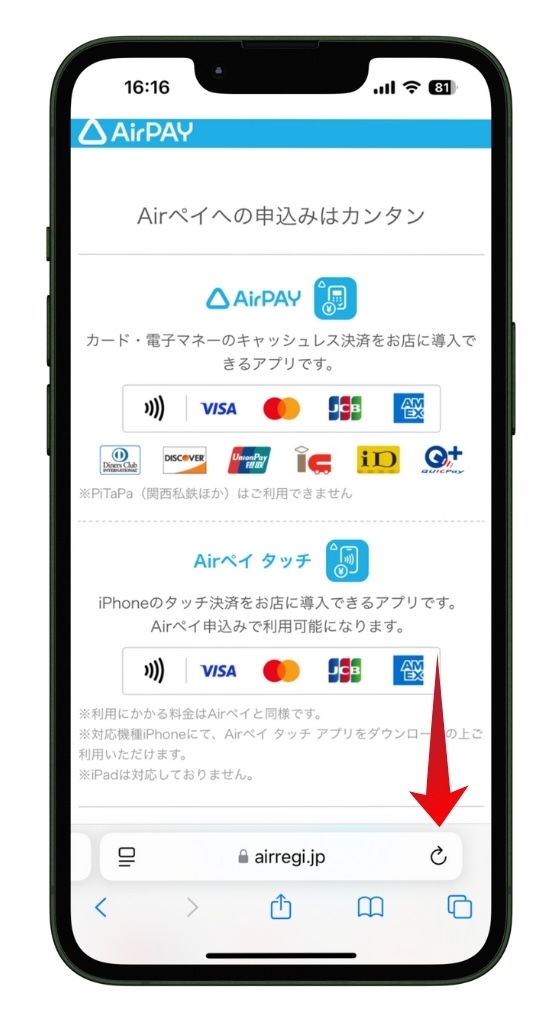
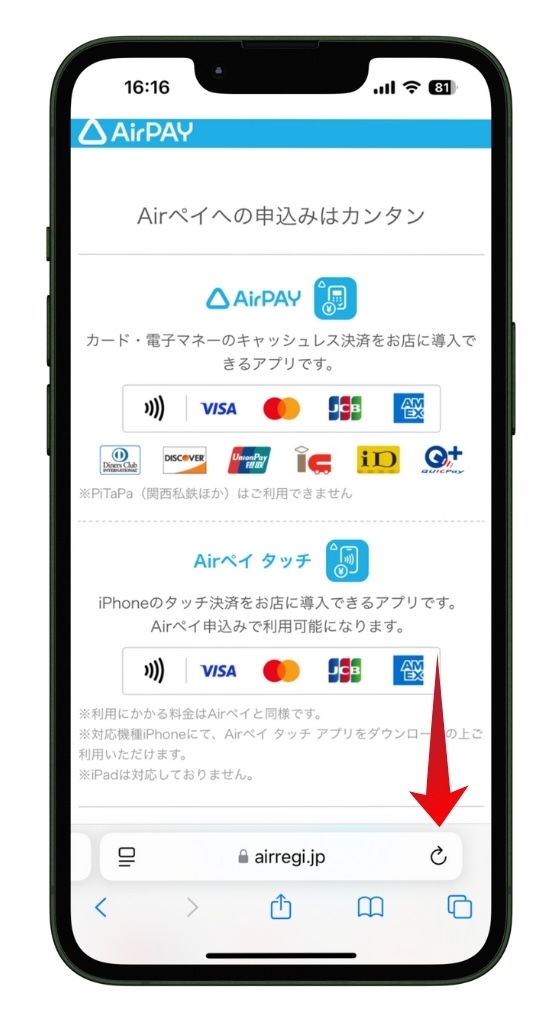
Airペイ公式ページを開いたら、画面を確認しながら下の方にスクロールさせていきます。
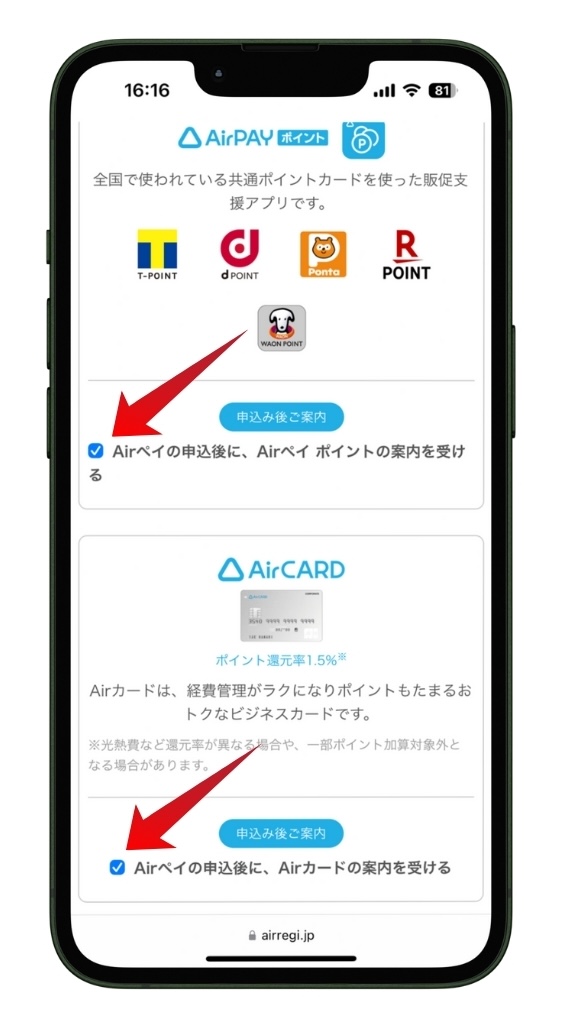
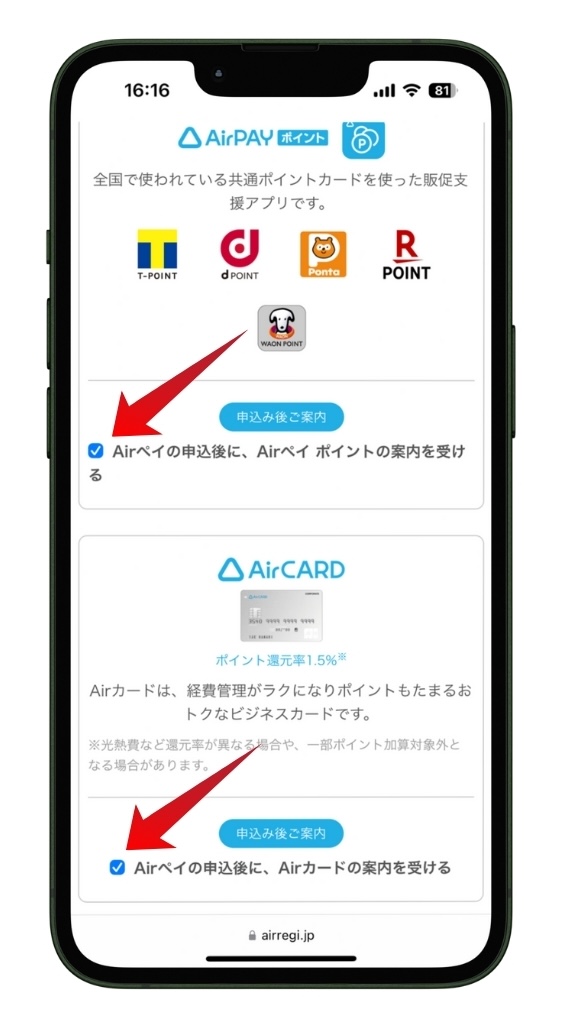
Airペイに申し込んだ後に、Airペイポイントやカードの案内を受けるかどうかチェックを入れます。
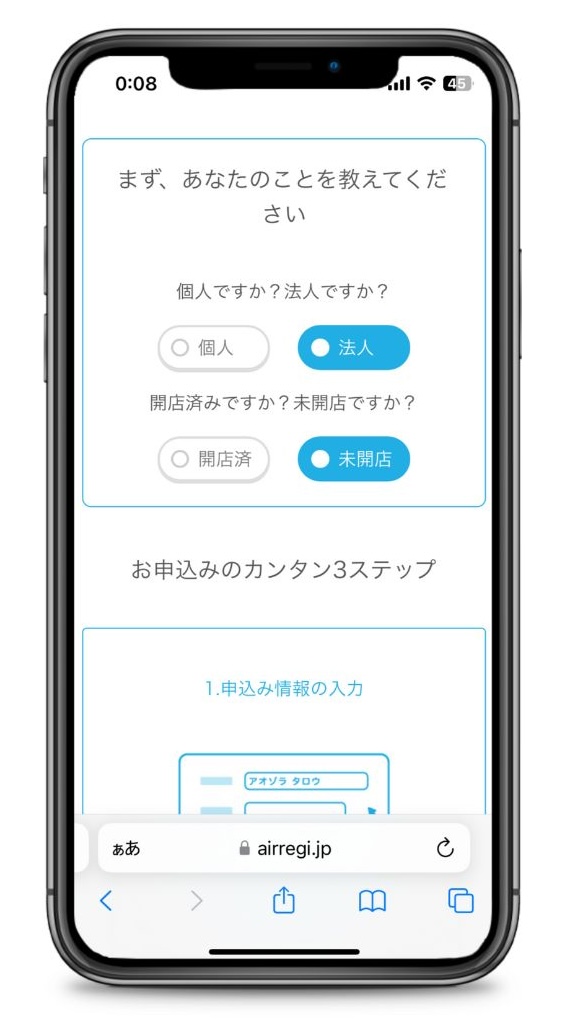
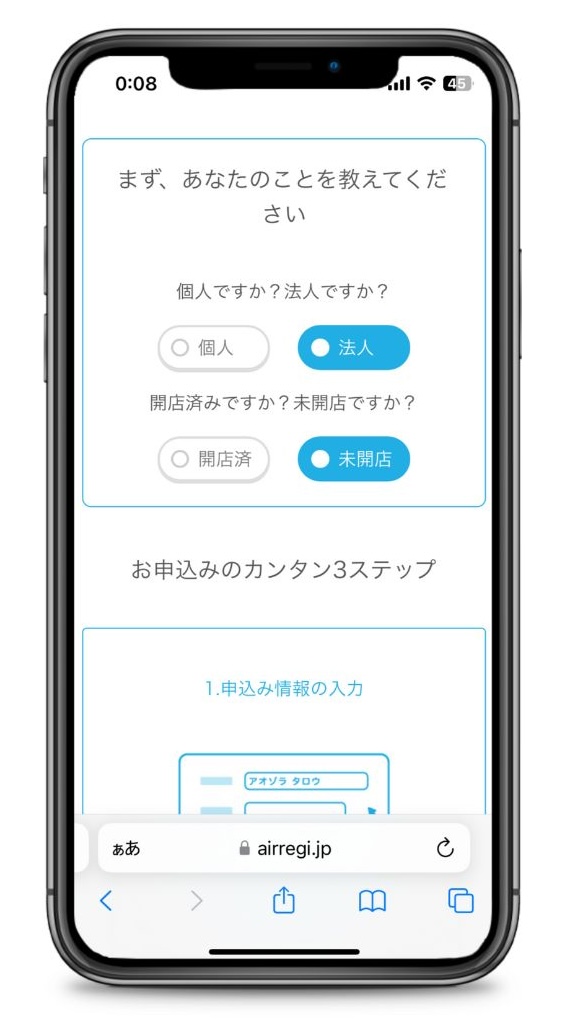
次に、Airペイを導入すのが「個人」か「法人」どちらか選択します。
必要事項を選択できたら「申込みをはじめる」をタップして、申し込みをはじめます。
AirID(アカウント)を新規作成する
Airペイへ申し込むには、AirID(Airペイのアカウント)が必要です。
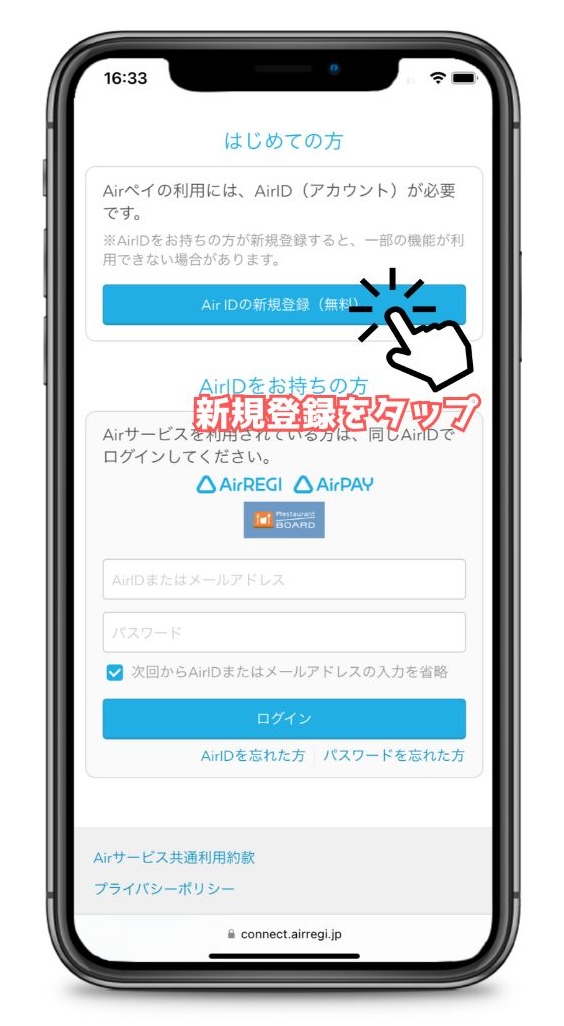
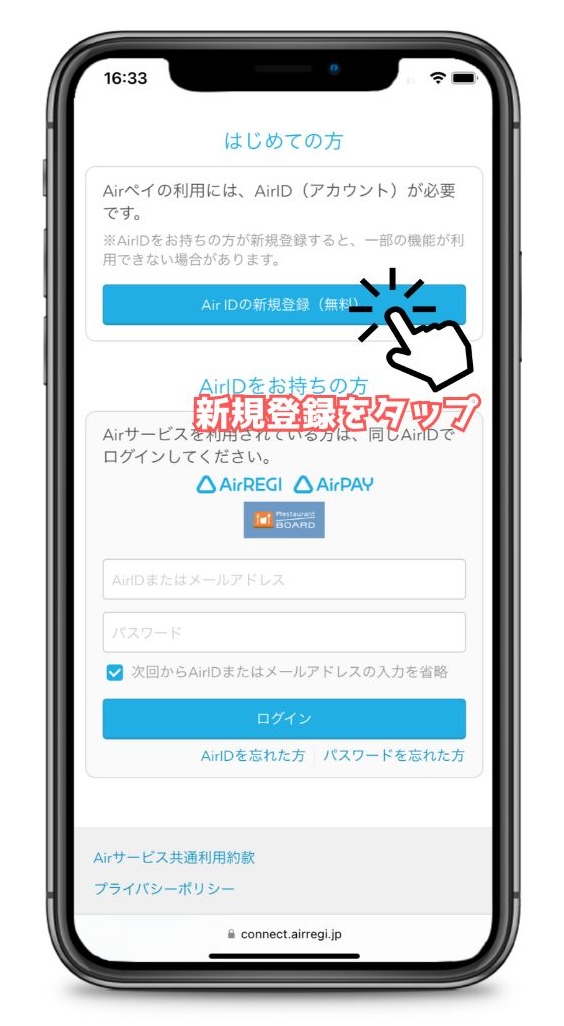
「AirIDの新規登録(無料)」をタップして、AirIDの作成を始めていきます。
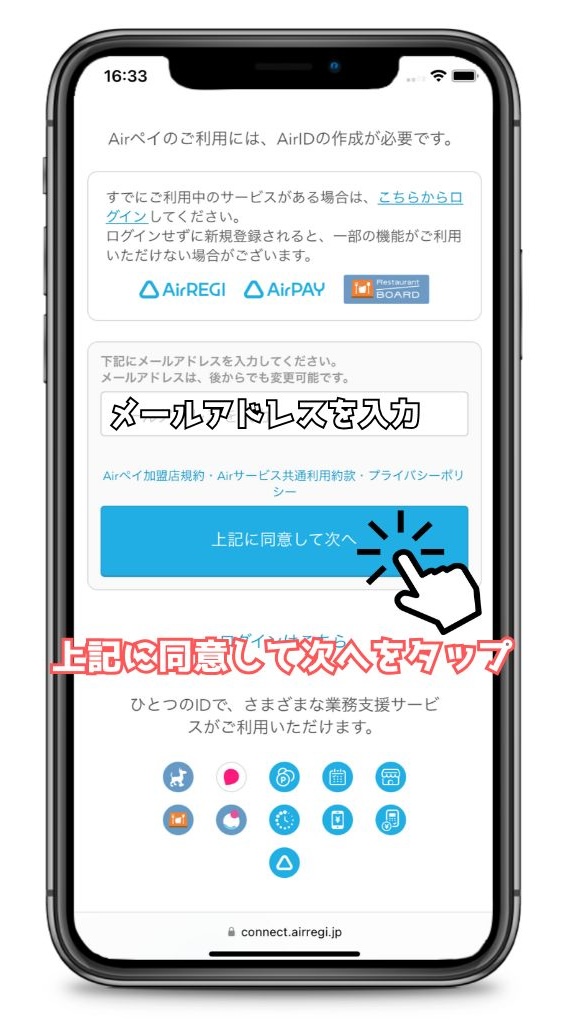
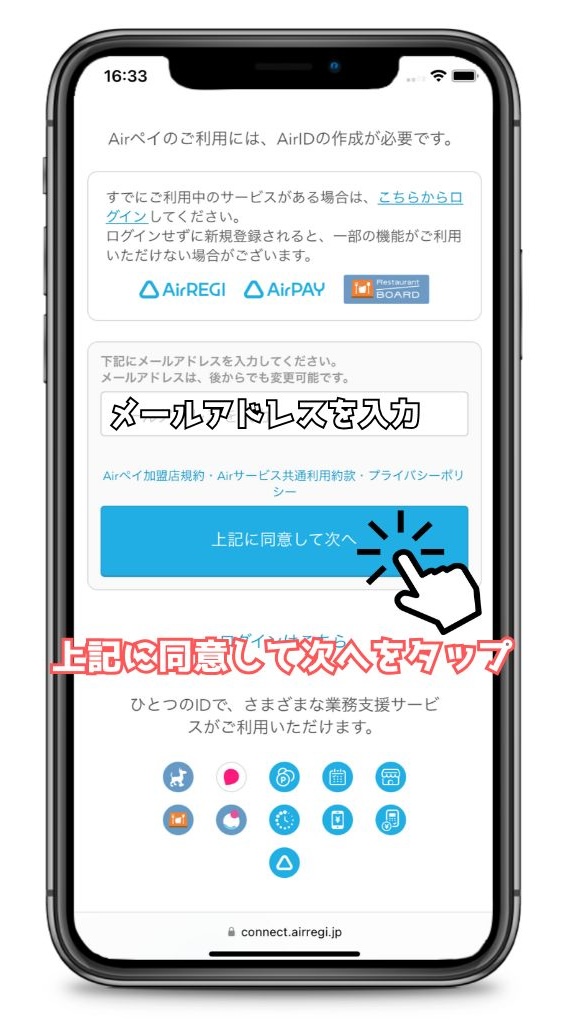
登録するメールアドレスを入力して「上記に同意して次へ」をタップします。
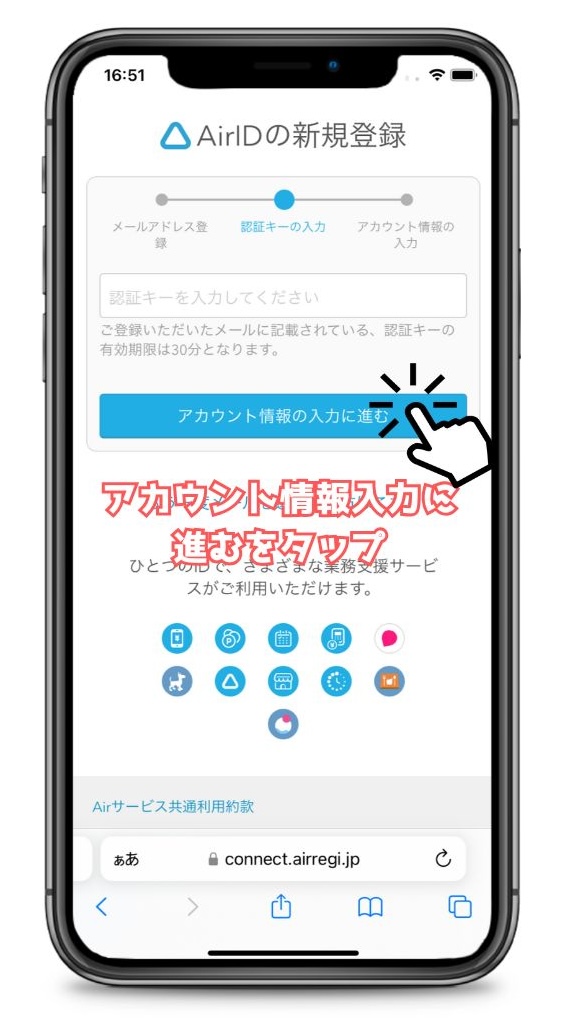
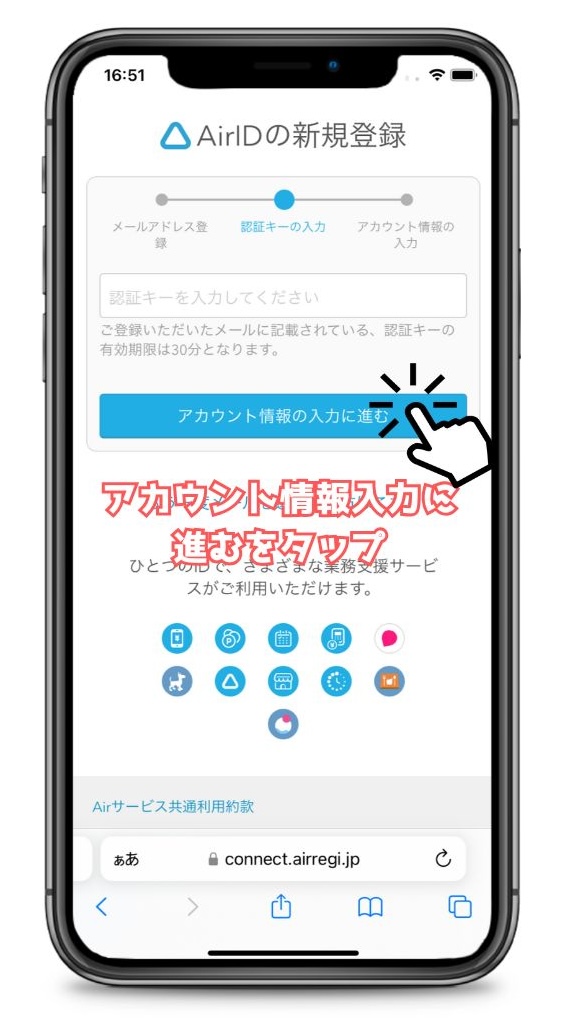
入力したメールアドレス宛に、AirID作成の認証キーが記載されたメールが届きます。



メール本文に記載されている「認証キー(6桁の数字)」を入力して「アカウント情報の入力に進む」をタップします。
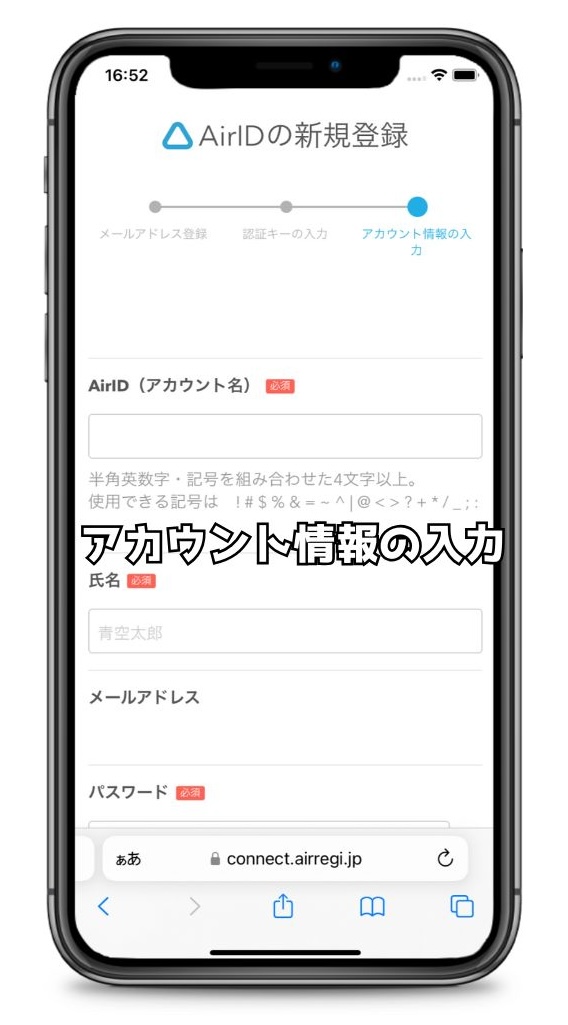
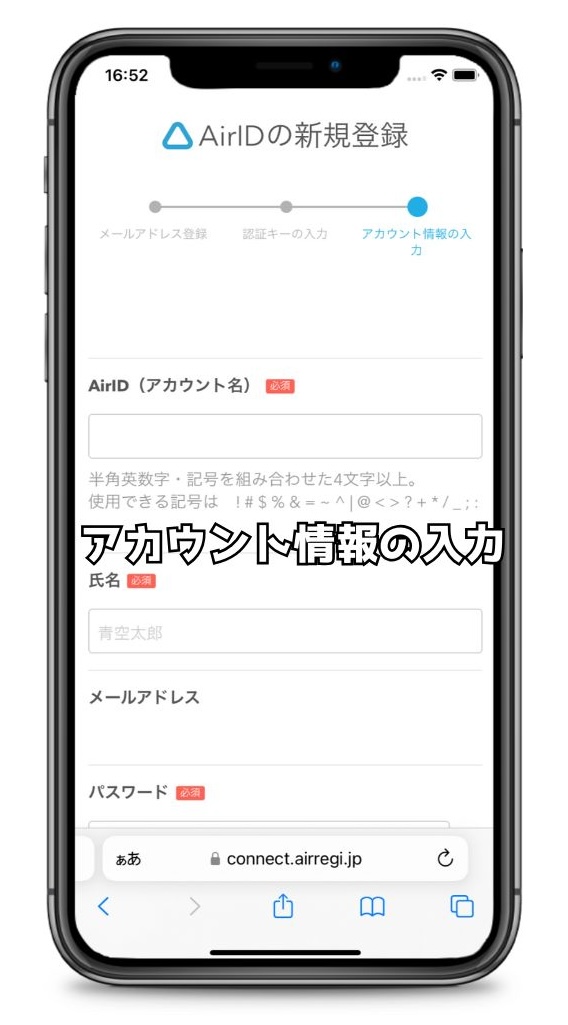
AirペイやAirペイ QRにログインするときに使うAirID(アカウント名)を入力します。



AirID(アカウント名)は、半角英数字・記号を4桁以上の組合わせで作成します。
好きな文字列を組み合わせても問題ありませんが、お店に関する文字列にすると作りやすいでしょう。
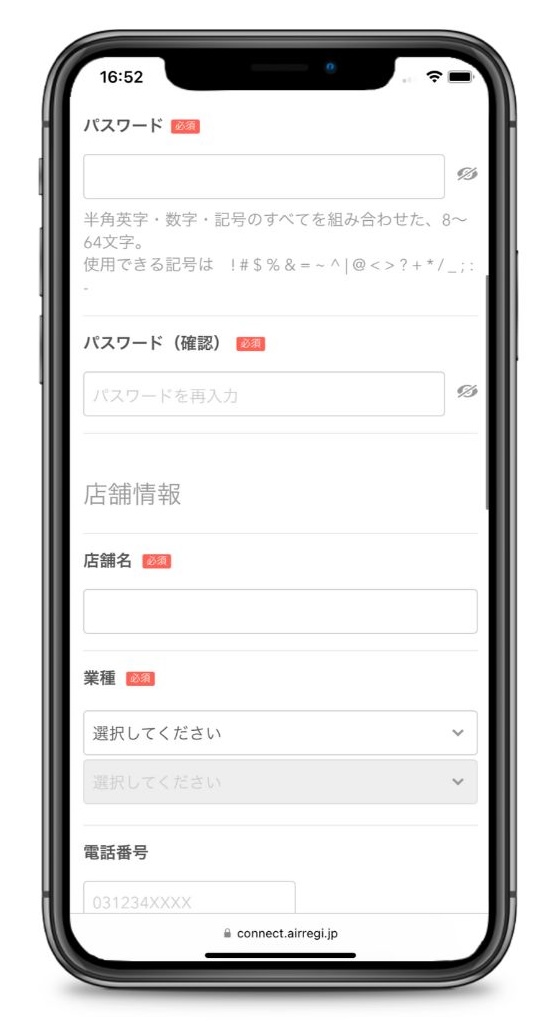
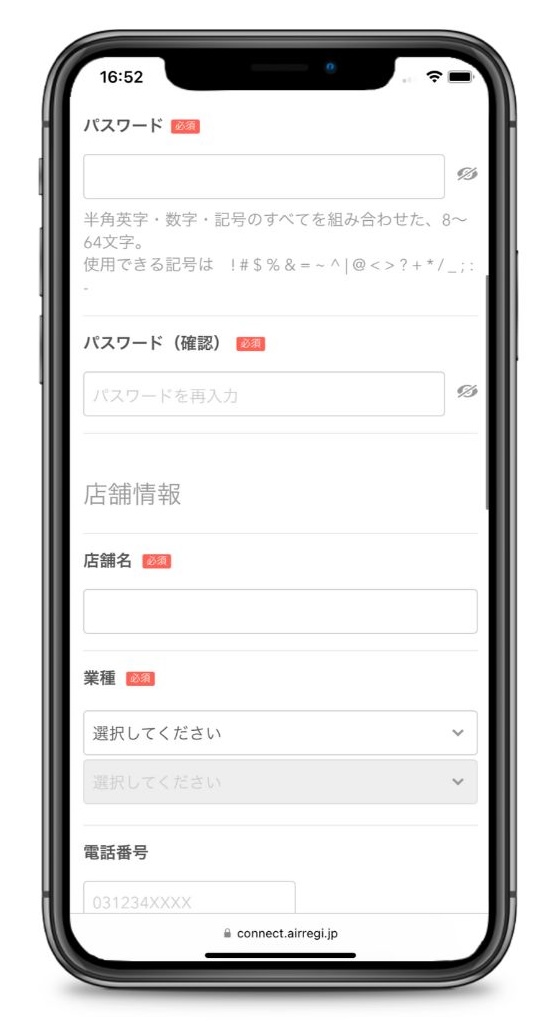
店舗情報として、店舗名やお店の業種を選択します。
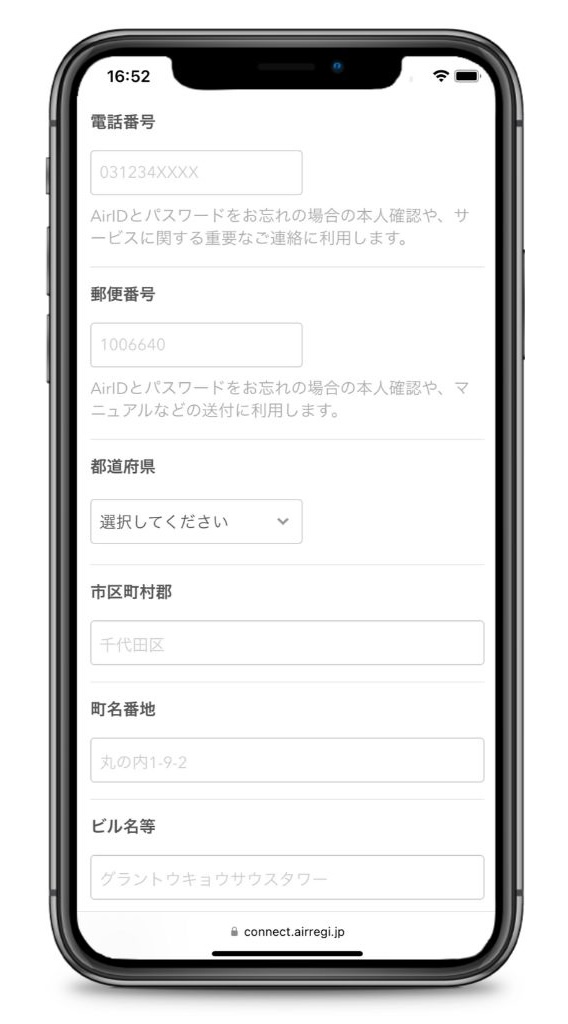
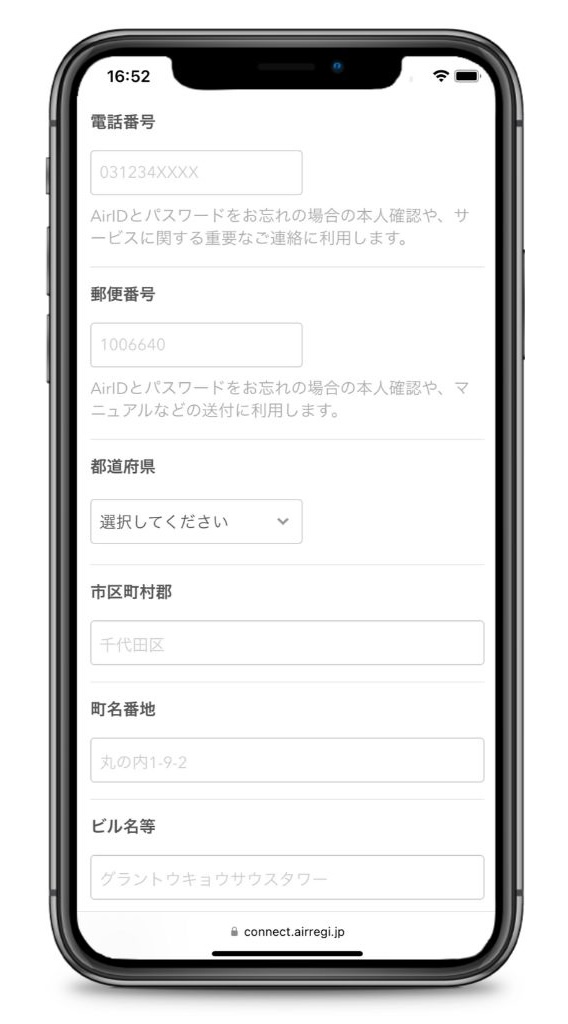
次に、電話番号や住所などの店舗情報を入力していきます。
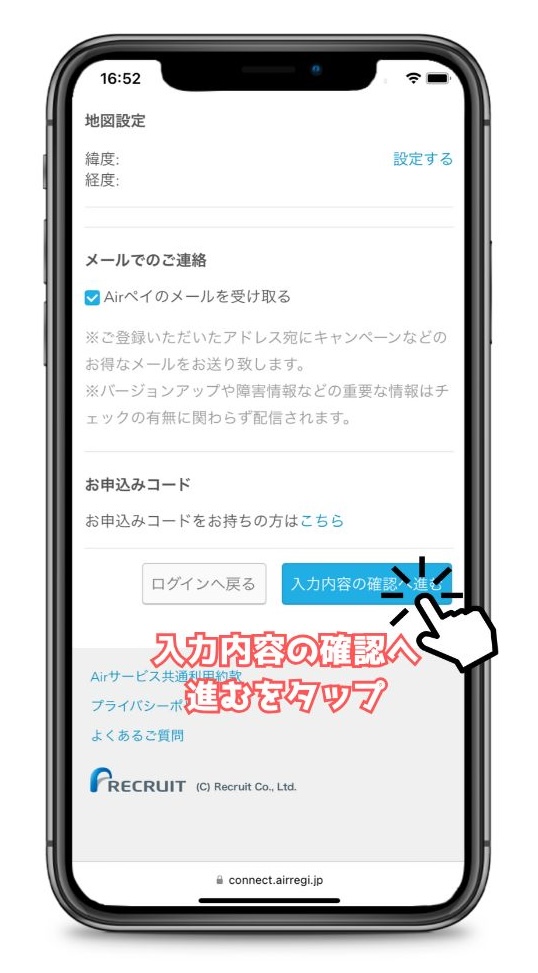
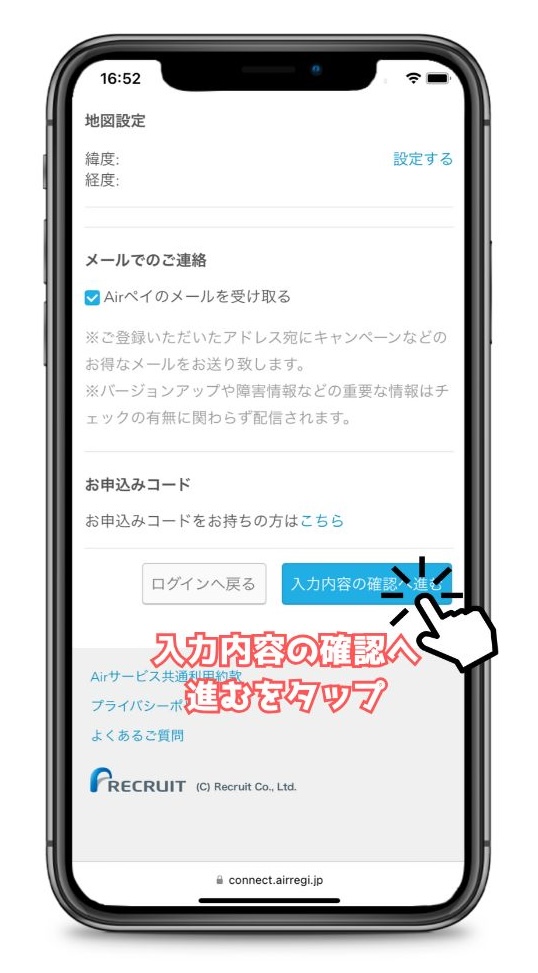
AirIDの作成に必要な情報を入力したら、入力内容を確認してAirIDを作成できます。
申込者情報や店舗情報を入力する
AirIDでログインできたら、申込者や店舗情報など必要事項を入力していきます。
契約者情報の入力
個人でAirペイを申し込む場合は、契約者情報を入力します。
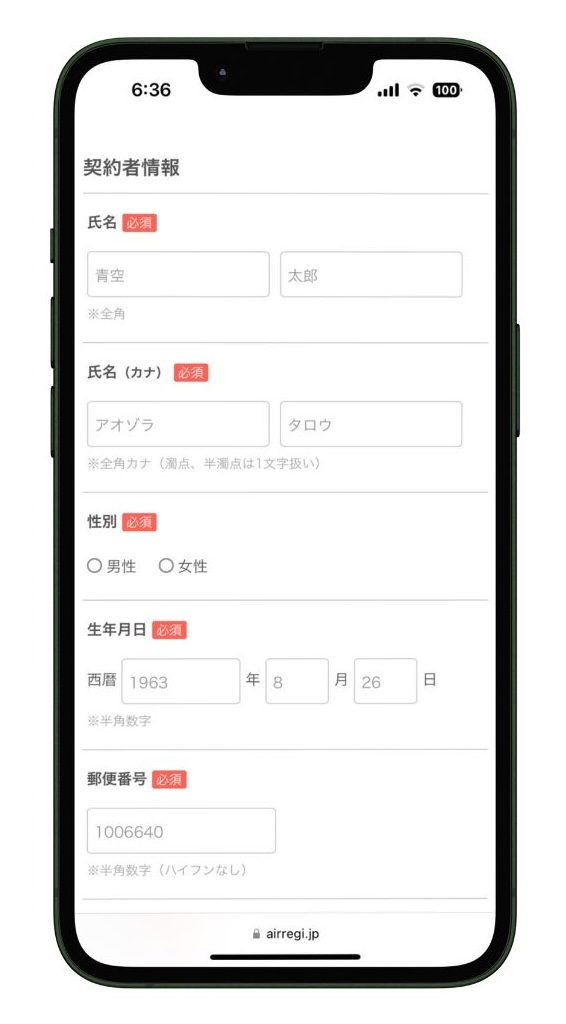
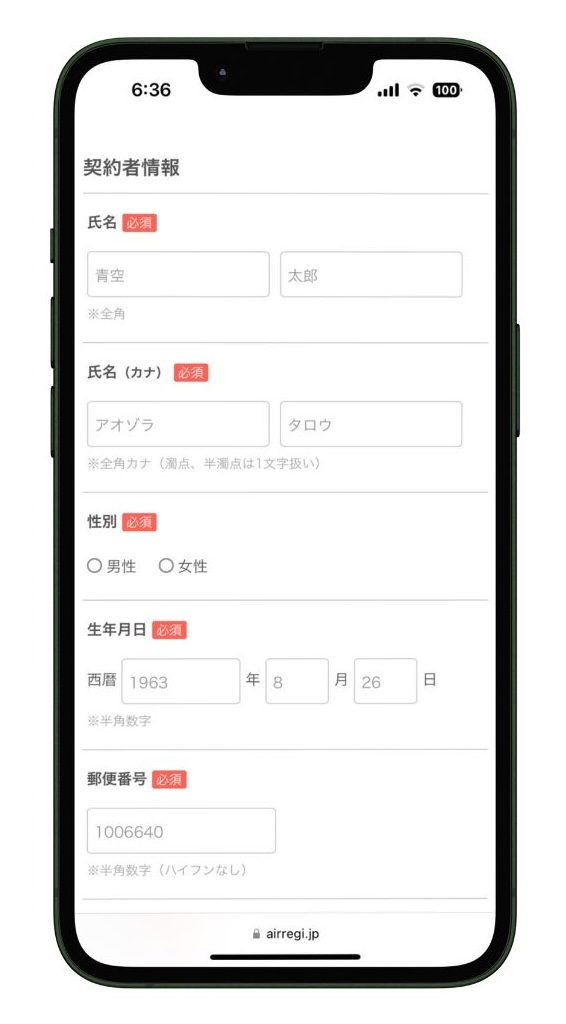
契約者情報は、下記項目を入力していきます。
- 氏名
- 氏名(カナ)
- 性別
- 生年月日
- 郵便番号
- 自宅住所
- 番地以降
- 自宅住所(カナ)
- 自宅電話番号
- 日中の連絡先
法人で申し込む場合、契約者情報ではなく「法人代表者情報」や「法人情報」入力画面が表示されます。
法人代表者情報の入力
法人でAirペイに申込む場合、法人代表者情報を入力します。
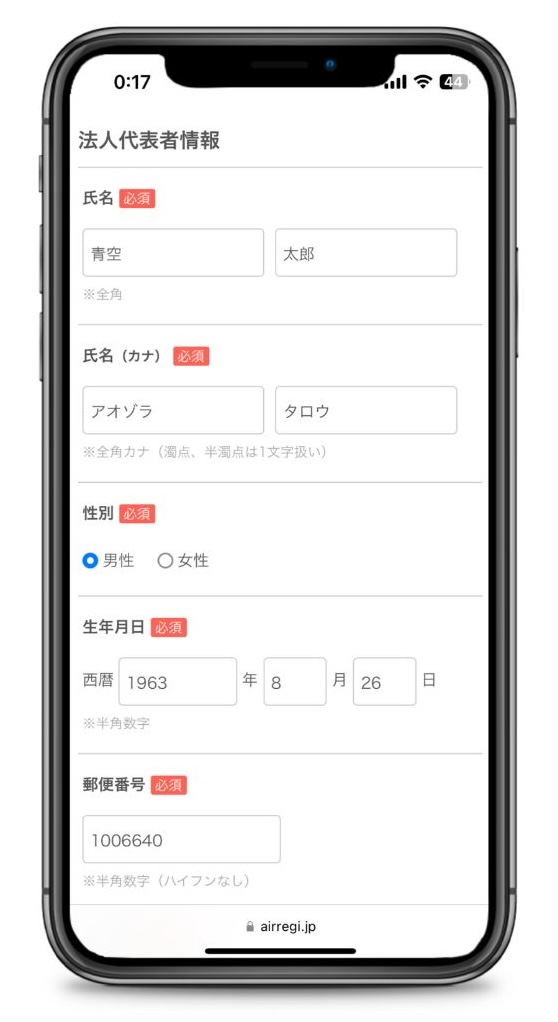
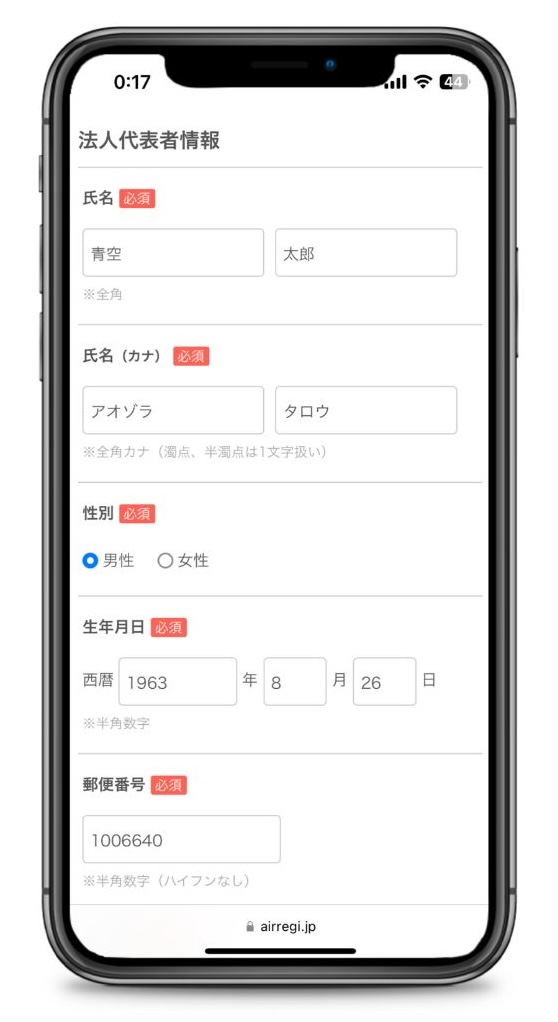
個人での契約者情報を同じように、法人代表者の情報を入力していきます。
- 氏名
- 氏名(カナ)
- 性別
- 生年月日
- 郵便番号
- 自宅住所
- 番地以降
- 自宅住所(カナ)
- 自宅電話番号
法人代表者情報は、上記の内容となっています。
次に、法人情報を入力していきます。
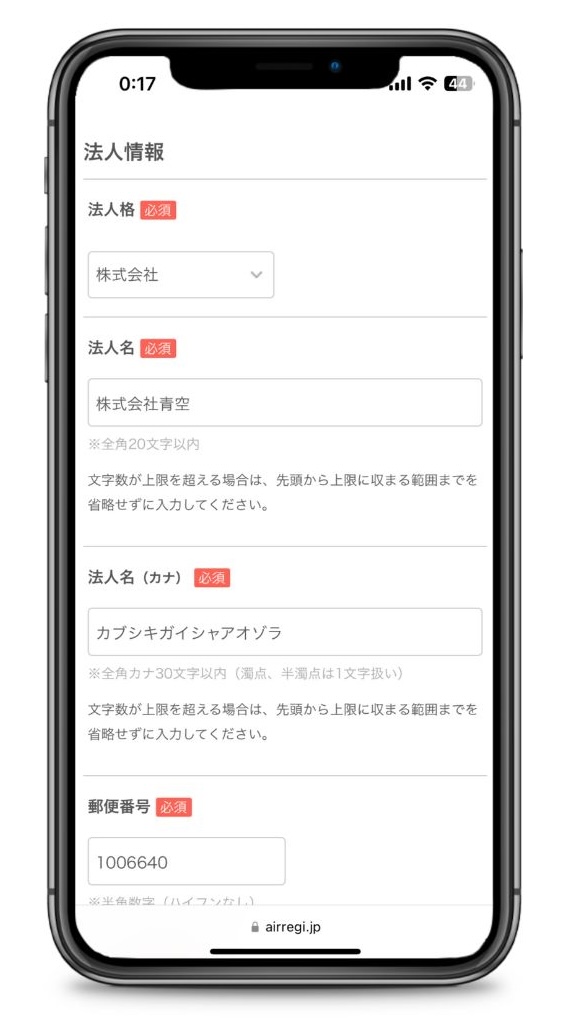
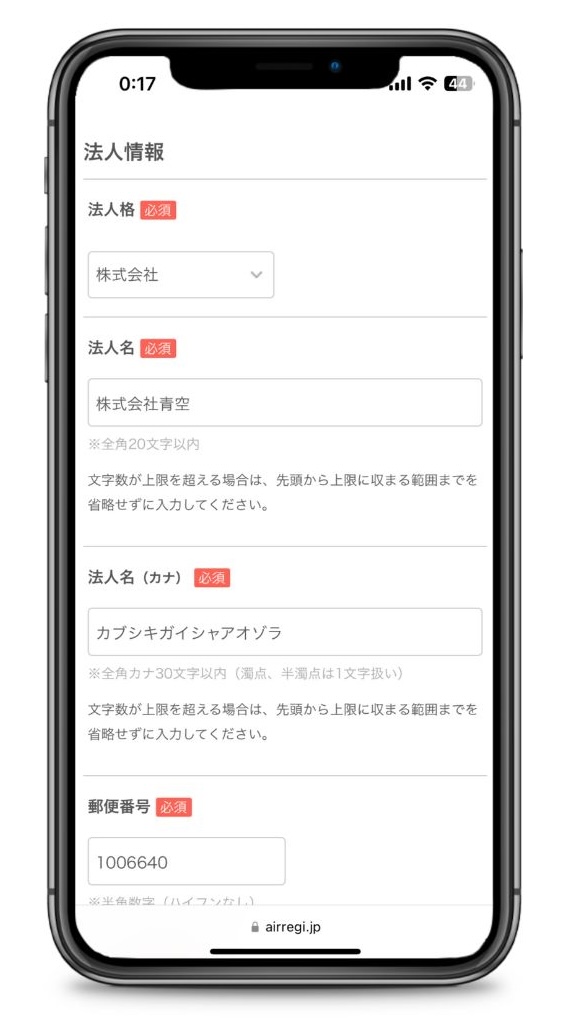
法人情報は、法人名や法人住所などの情報を入力していきます。
- 法人格
- 法人名
- 法人名(カナ)
- 郵便番号
- 法人住所
- 番地以降
- 法人住所(カナ)
- 法人電話番号
- 担当者氏名
- 担当者氏名(カナ)
- 日中連絡先



法人名の文字数には上限がありますが、最初の文字から収まる範囲までを入力します。
文字数の制限内に収めようと短縮したりしないように注意しましょう。
店舗情報の入力
契約者情報や法人情報の入力が終わったら、店舗情報を入力していきます。
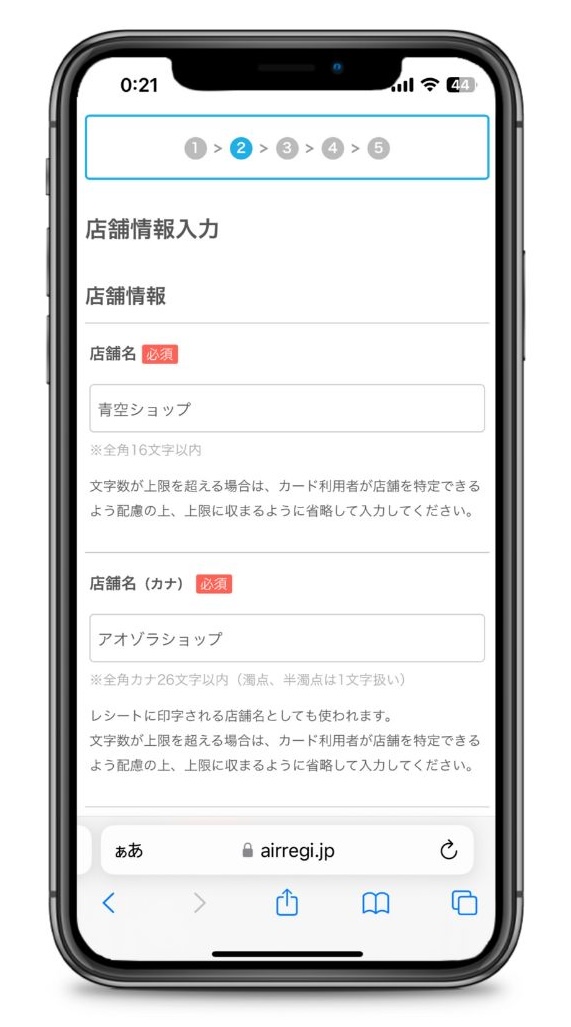
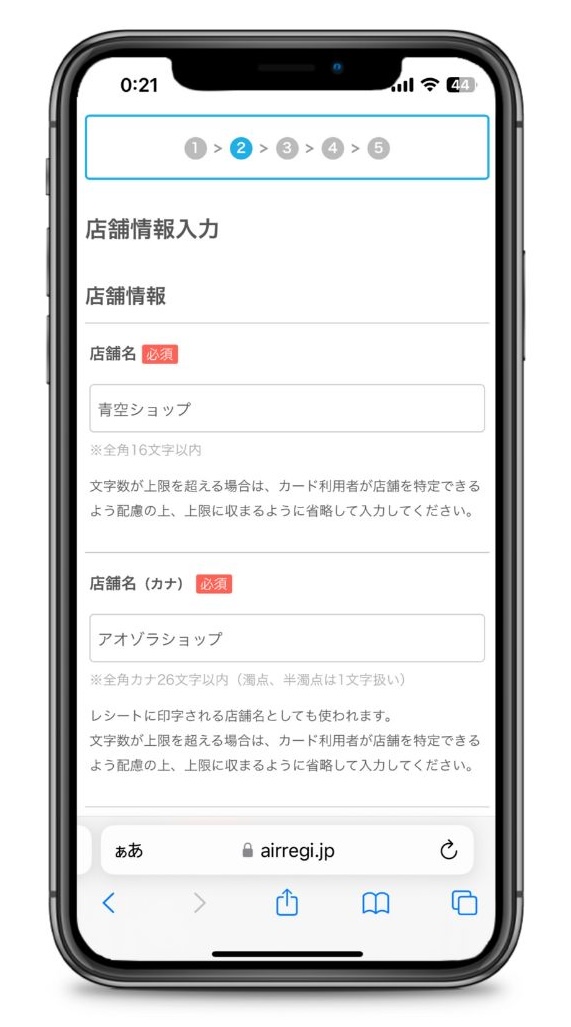
店舗名や店舗名(カナ)には文字数に上限があるので、超える場合は省略して入力します。
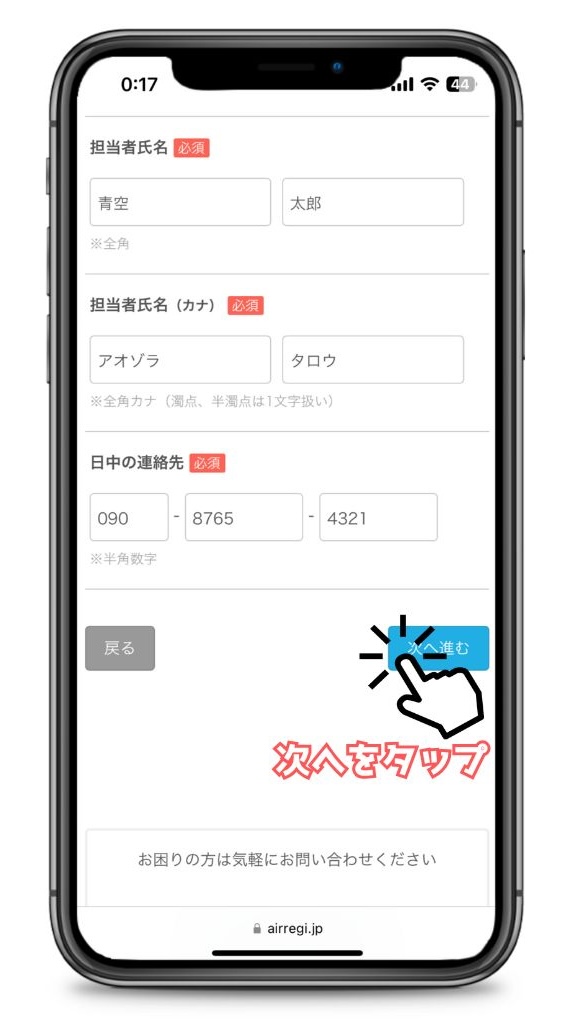
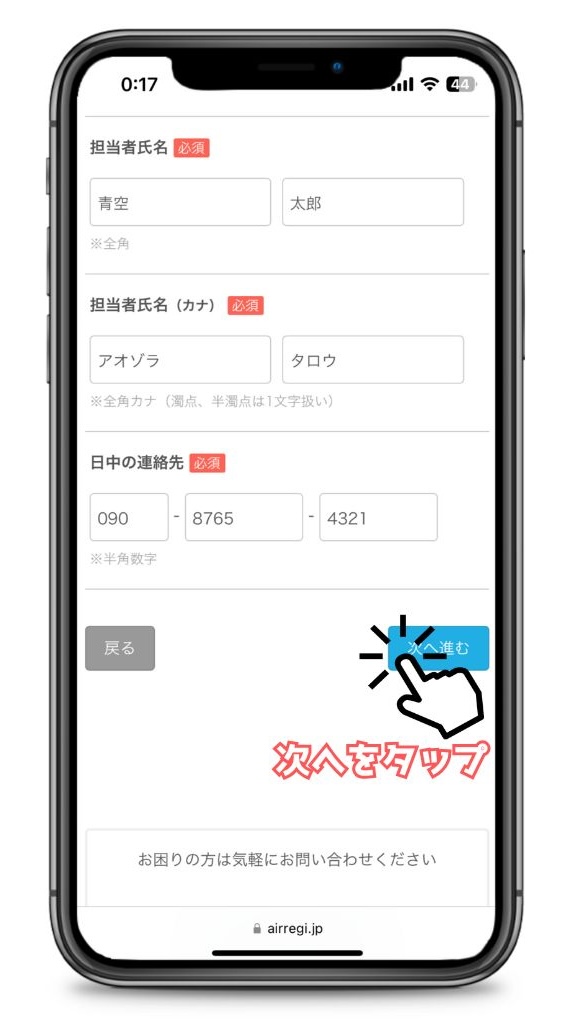
担当者名や連絡先は、日中でも連絡が取れるように携帯電話番号が安心ですね。
- 店舗名
- 店舗名(カナ)
- 店舗名(英語)
- 担当者氏名
- 担当者氏名(カナ)
- 日中の連絡先
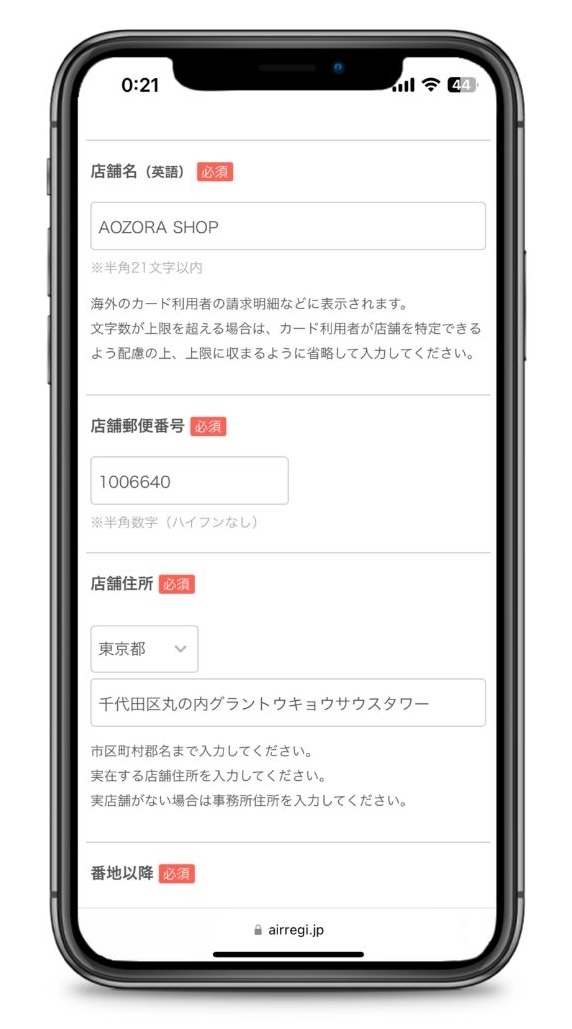
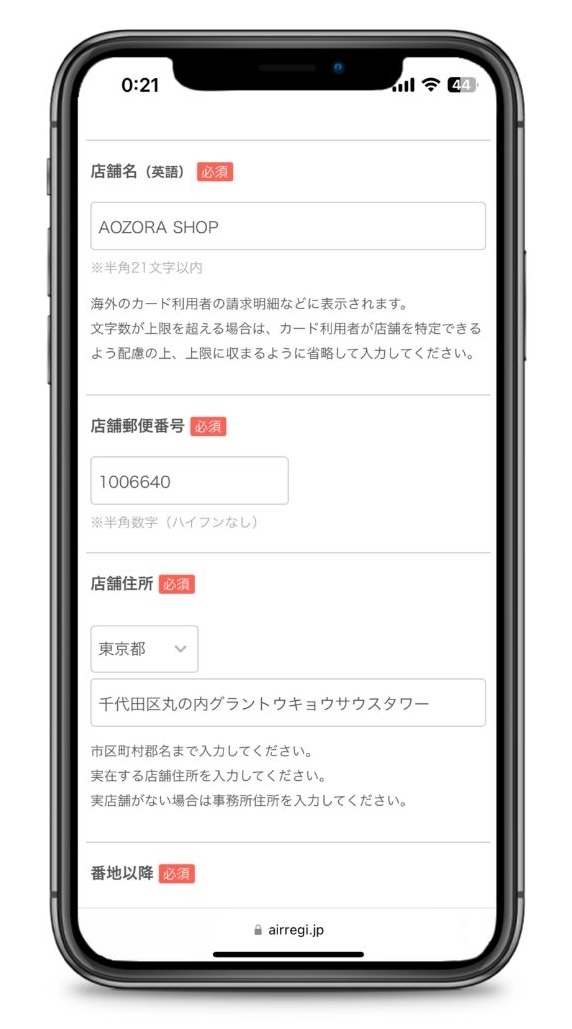
店舗名(英語)や店舗がある住所を入力します。



住所は、市区町村郡名まで正しく入力しましょう。
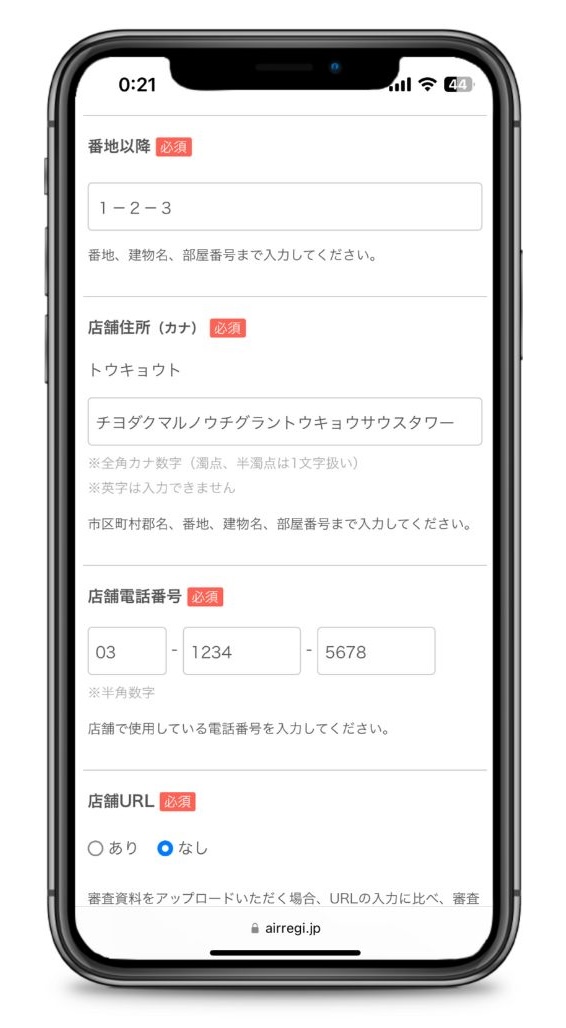
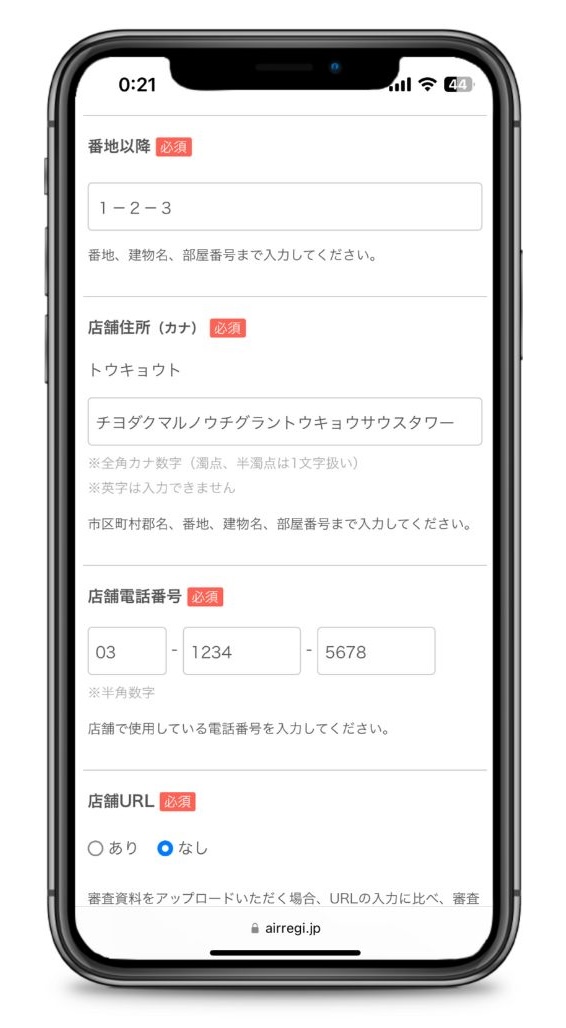
Airペイを導入する店舗のホームページがある場合、店舗URLを「あり」にします。



URLを入力する項目が表示されるので、お店のホームページを入力しておきます。
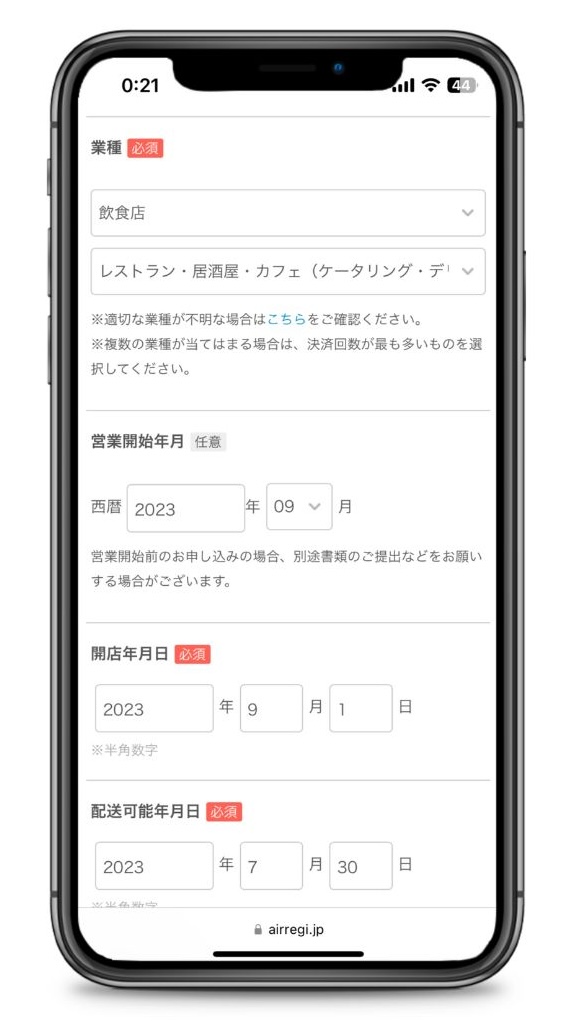
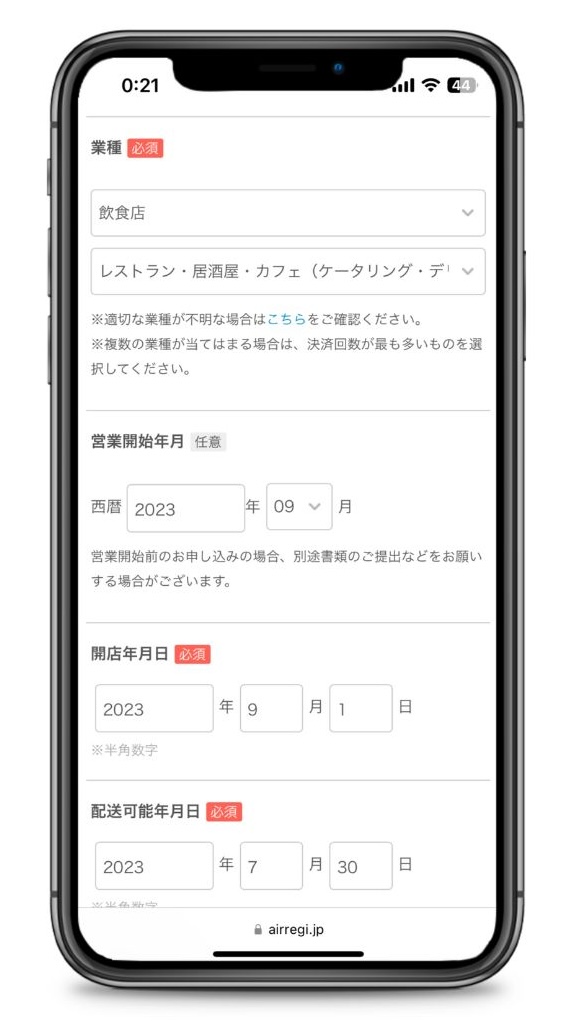
店舗の業種や開店年月日、配送可能年月日を入力します。
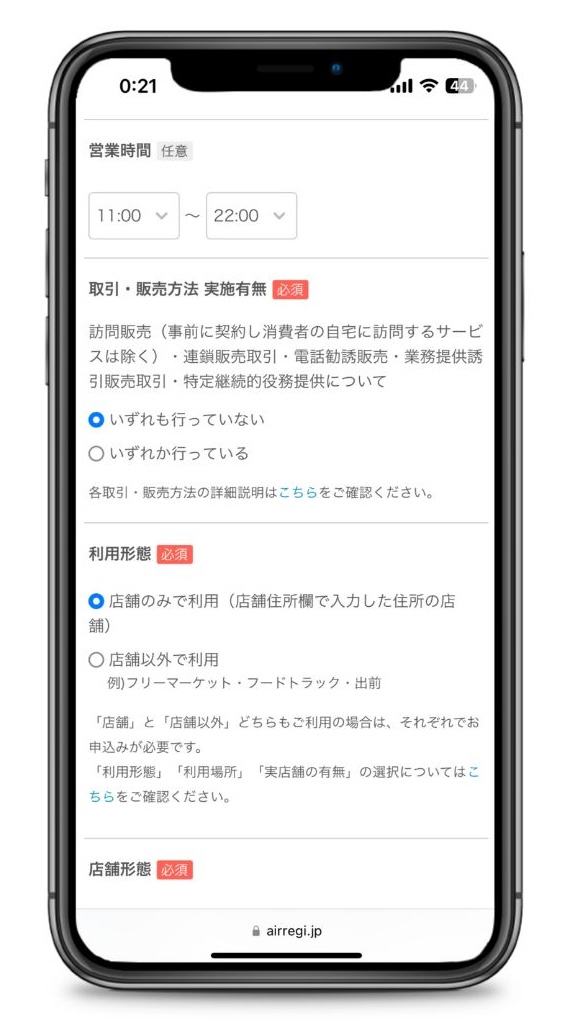
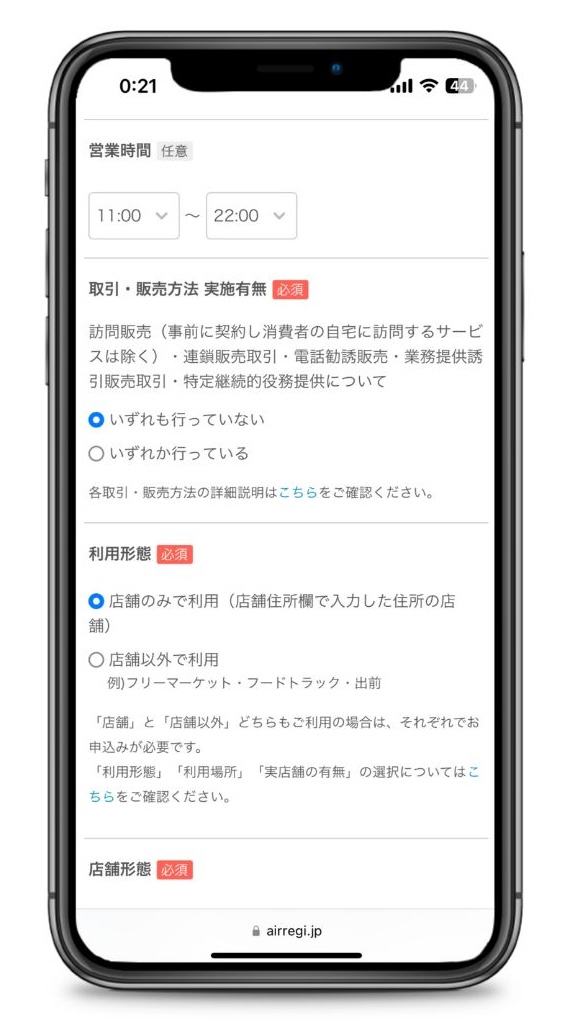
取引・販売方法実施有無は、Airペイの利用規約における禁止事項を行っていないかどうかの確認です。



該当する取引や販売方法を行っていなければ「いずれも行っていない」のままで大丈夫です。
- 店舗郵便番号
- 店舗住所
- 番地以降
- 店舗住所(カナ)
- 店舗電話番号
- 店舗URL(ホームページ)
- 業種
- 営業開始年月(任意)
- 営業時間(任意)
- 取引・販売方法実施有無
- 利用形態
- 店舗形態
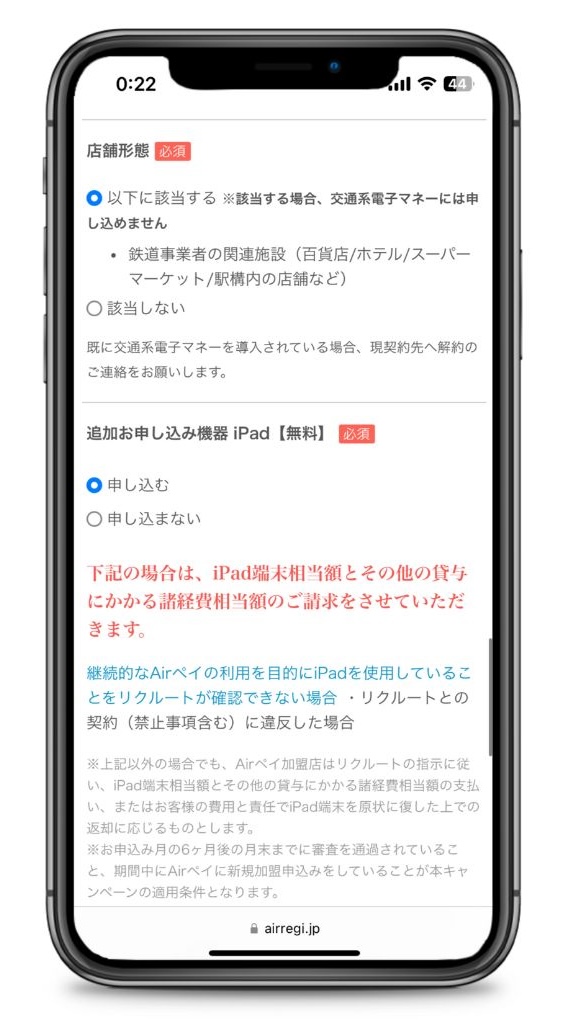
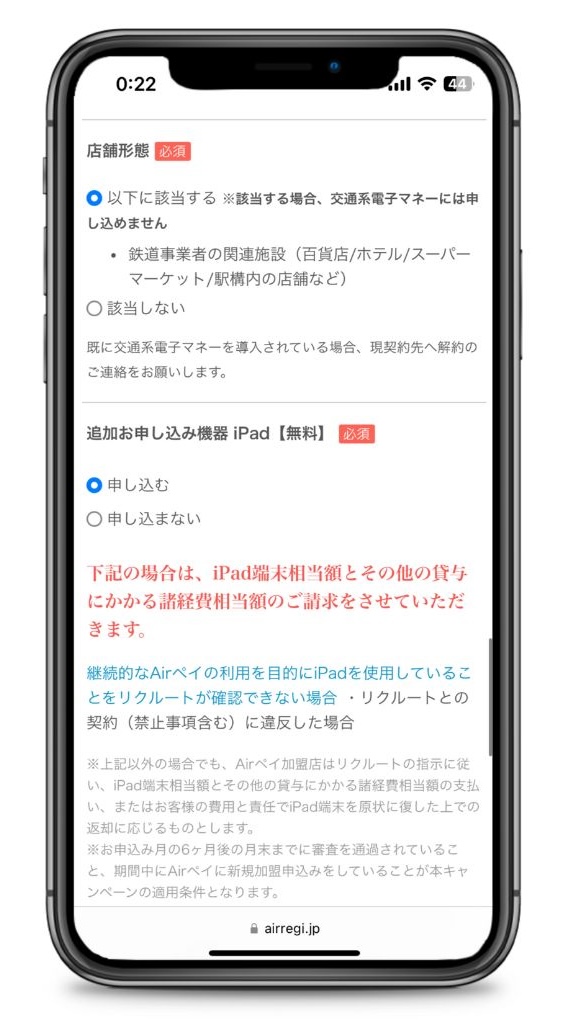
キャッシュレス導入0円キャンペーン中なら、Wi-FiモデルのiPadを無料レンタルできます。



iPadを無料でレンタルしたい場合には、「申し込む」にチェックしておきましょう。
次に、ディスカウントプログラム申し込みをするかどうか、チェックを入れていきます。
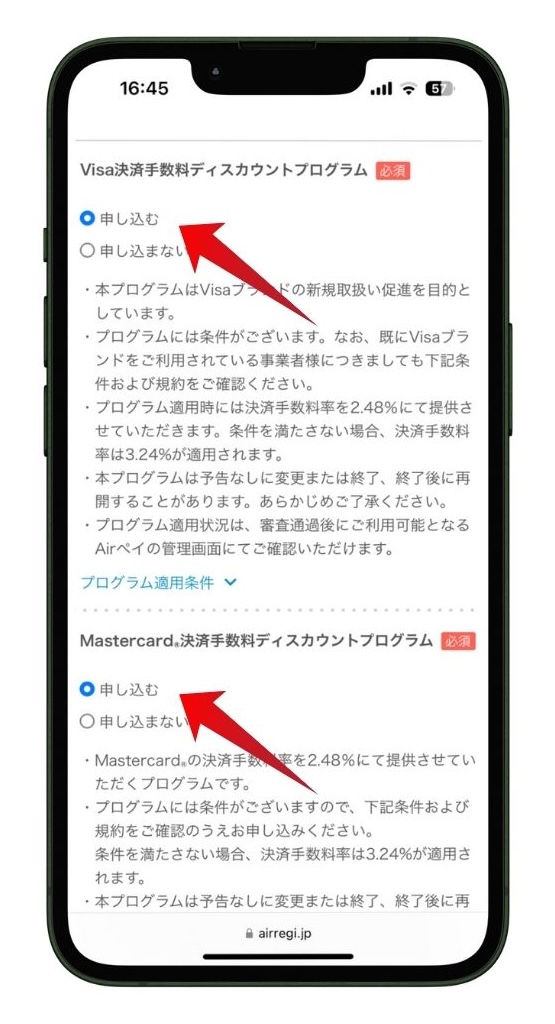
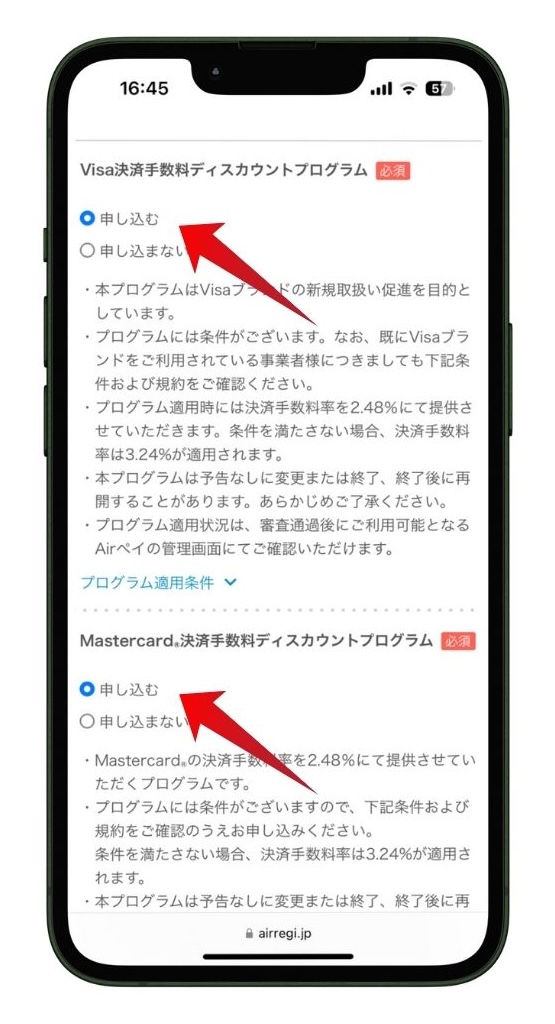
Visa決済手数料ディスカウントプログラムに申込む場合は、「申し込む」を選択します。
また、Mastercard決済手数料ディスカウントプログラムも申込む場合、「申し込む」を選択します。
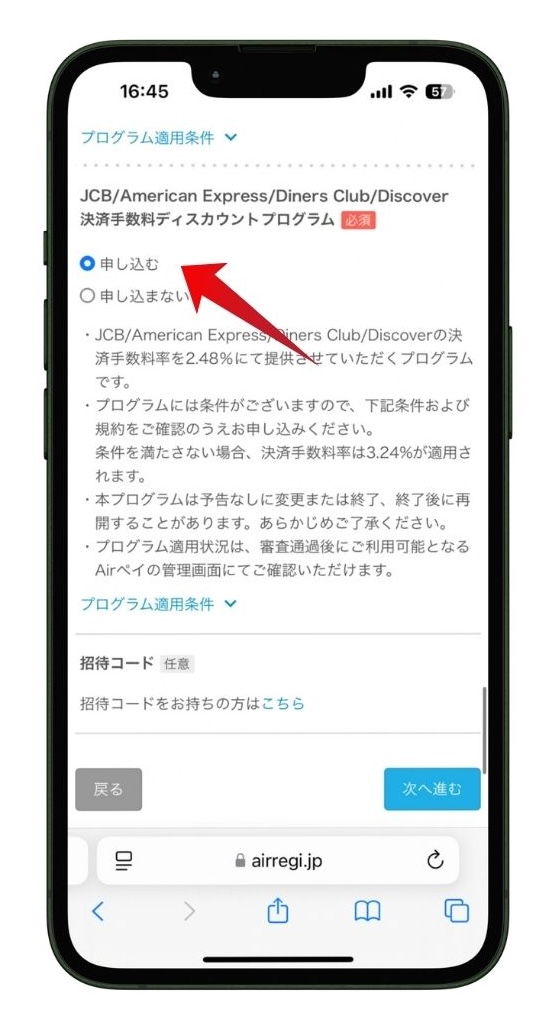
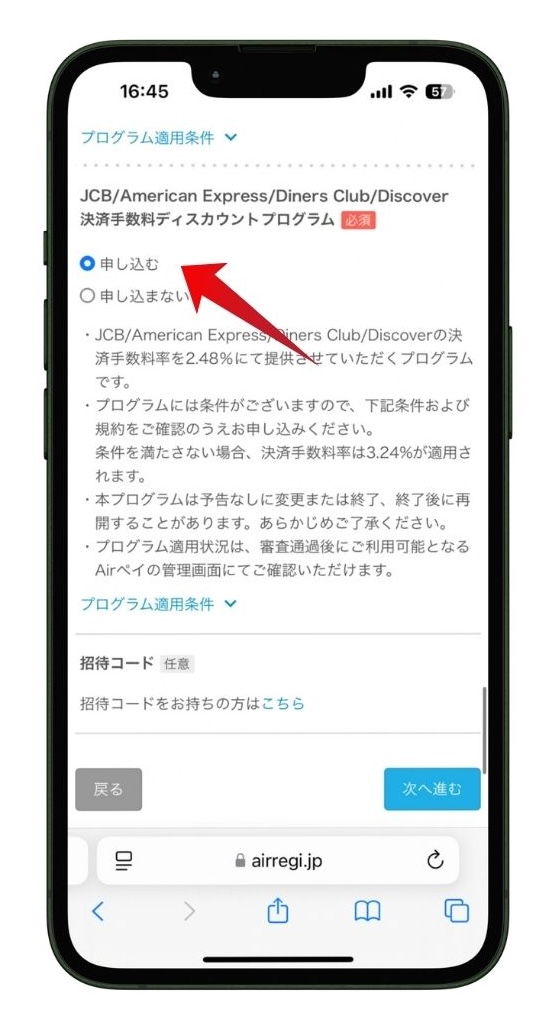
JCB/AMEX/Diners Club/Discover決済手数料ディスカウントプログラムも申込む場合、「申し込む」を選択します。



これで、すべてのディスカウントプログラムに申し込むことになります。
VisaとMastercardだけ申し込んだり、JCB/AMEX/Diners Club/Discoveだけ申し込むこともできます。
ただ、すべてのブランドで決済手数料が2.48%になる方がいいので、すべて申し込んでおくといいですね。
お振り込み口座情報の入力
Airペイでの売上を入金してもら銀行口座情報を入力します。
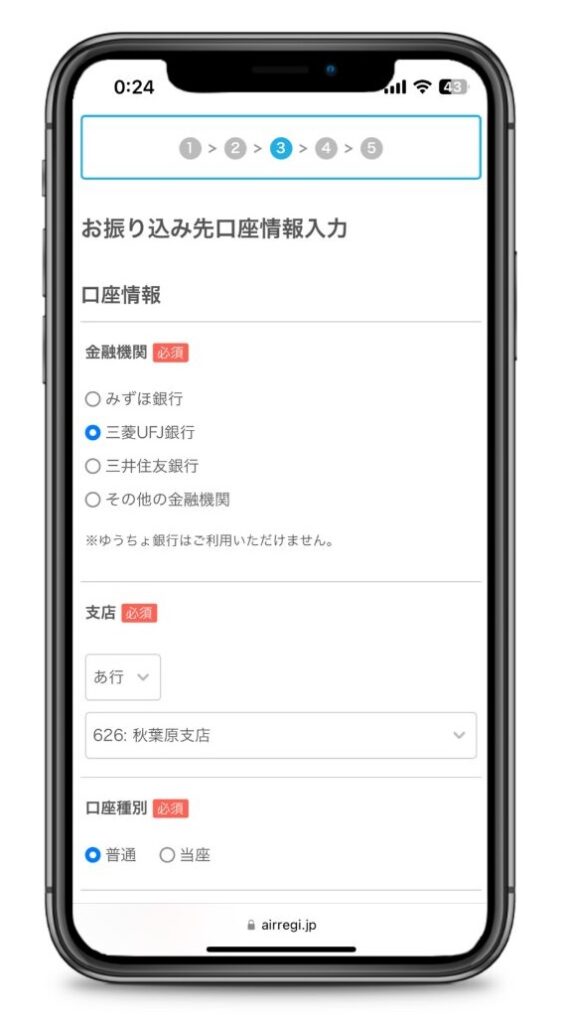
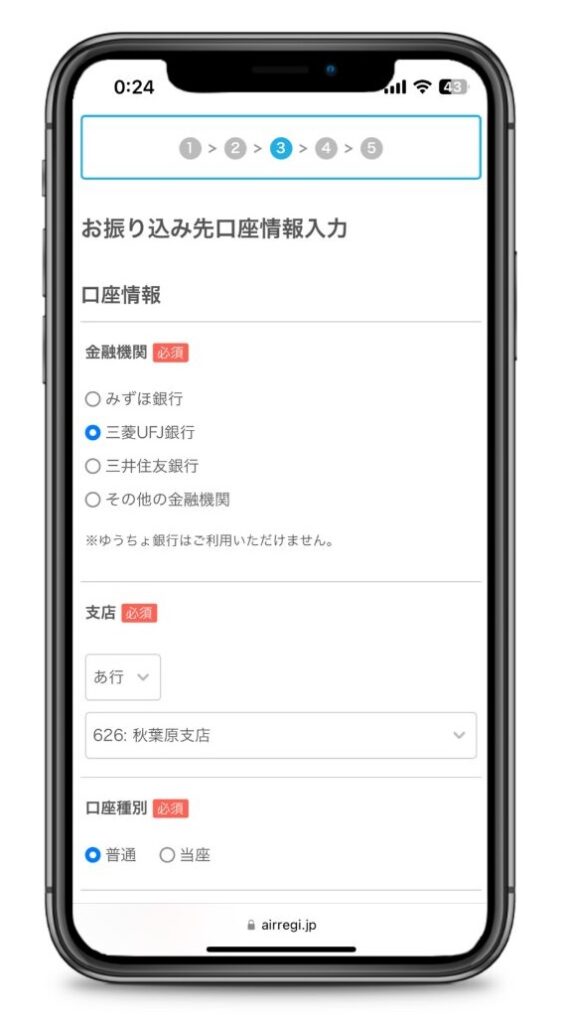



上記以外であれば、どの金融機関でも登録できますし、振込手数料も無料です。
- 金融機関
- 支店
- 口座種別
- 口座番号
- 口座名義



口座情報まで入力できたら、必要事項の入力が完了します。
Airペイの申し込みで入力してきた内容を確認する画面へ進みます。
入力した内容を確認して申し込む
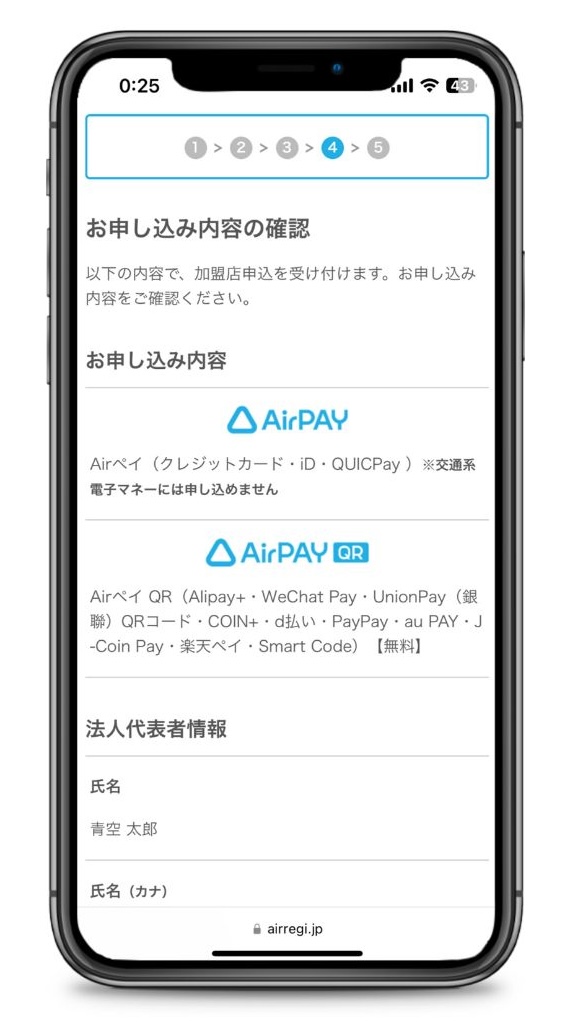
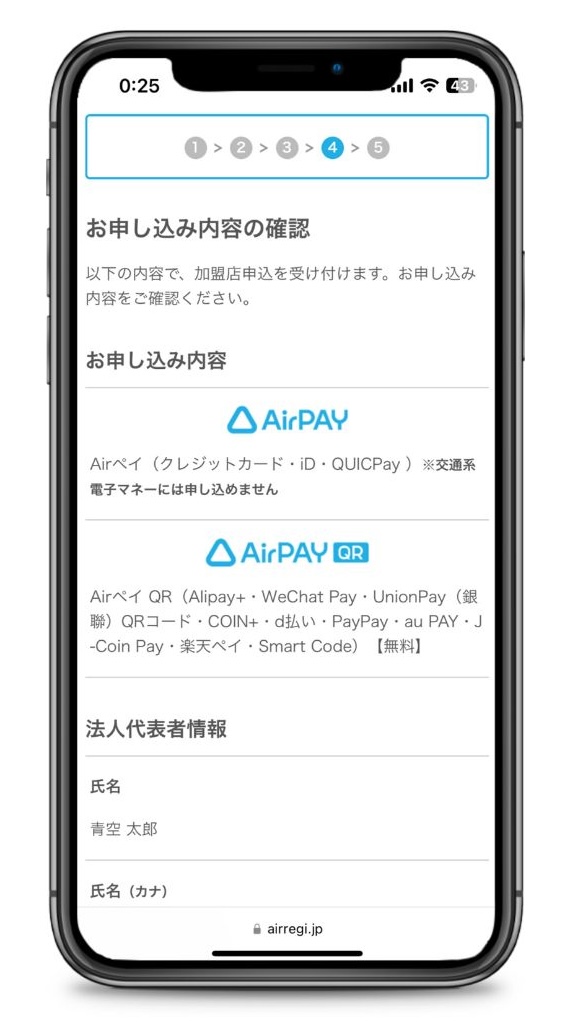
これまで入力してきた申し込み内容が表示されるので、間違いがないかチェックしてきます。
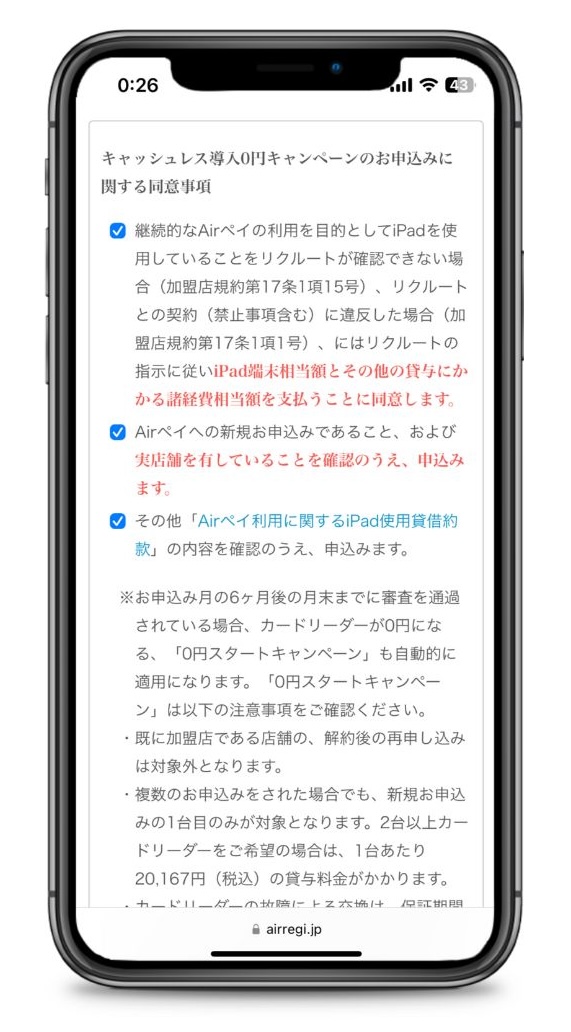
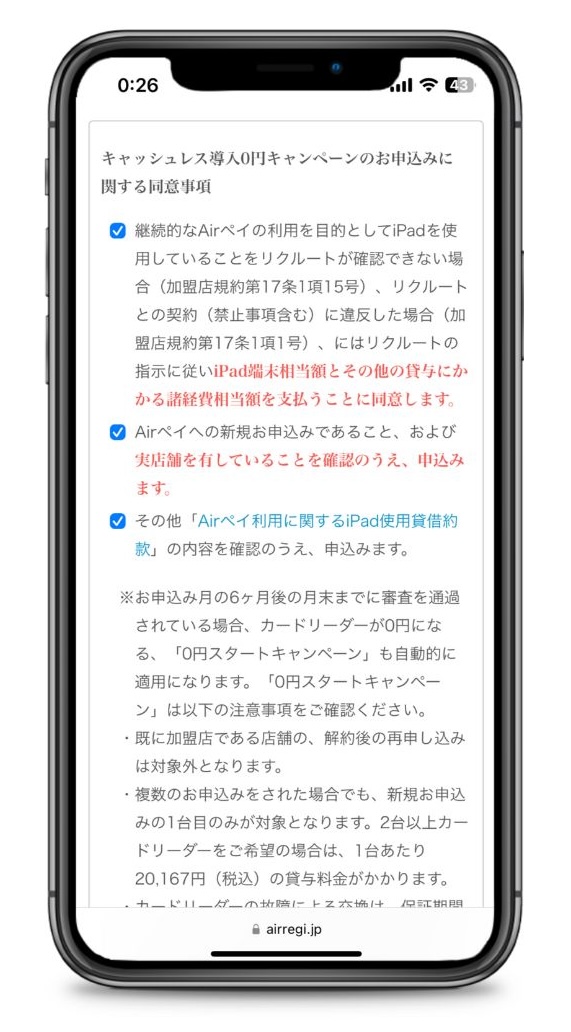
申し込み内容に不備があると導入までの時間をロスしてしまうので、ここでよく確認しましょう。
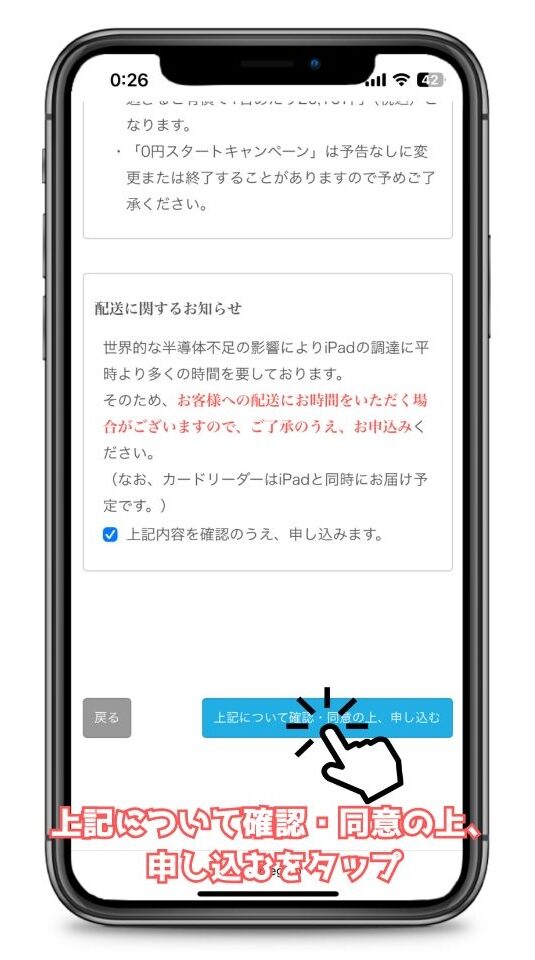
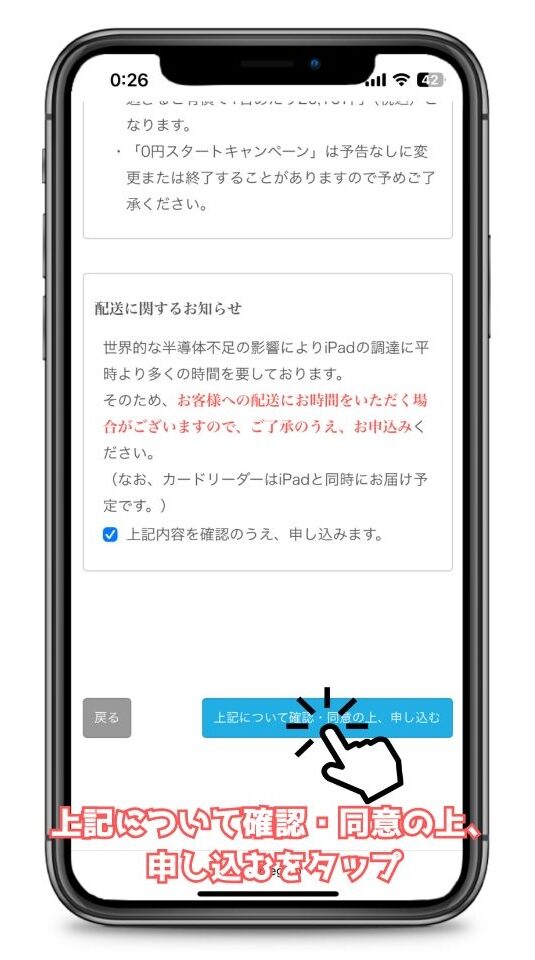
申込内容に問題がなければ「上記について確認・同意の上、申し込む」ボタンをタップします。
あとは、審査に必要な書類データーをアップロードしていきましょう。
必要書類をアップロードする
Airペイの申し込みが完了すると、登録したメールアドレス宛に申込完了メールが届きます。
申込完了メールには、必要書類をアップロードするURLが記載されているので、アップロードページを開きましょう。
本人・法人確認書類のアップロード
申し込みが終わったら「本人/法人確認書類」や「営業許可証」など、必要書類をアップロードしていきます。
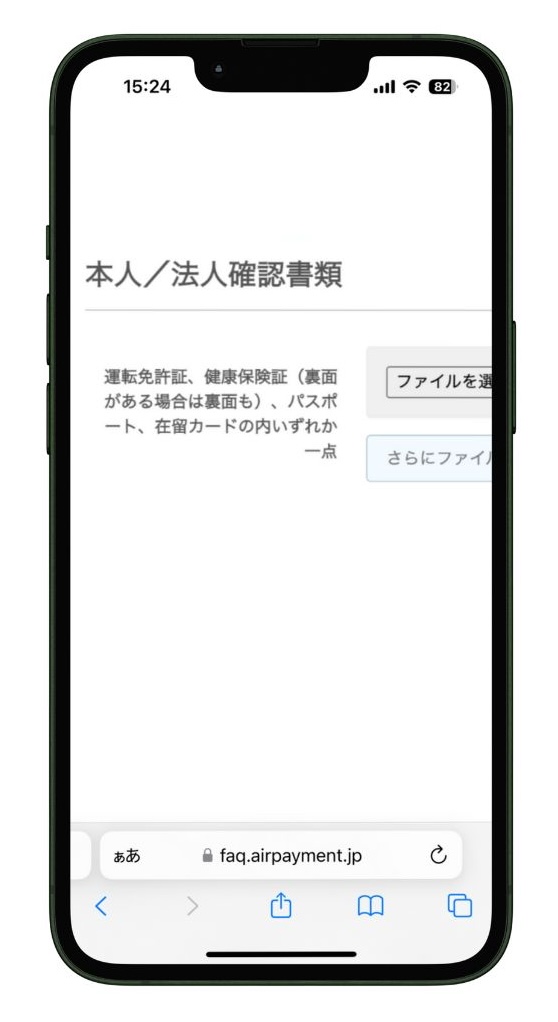
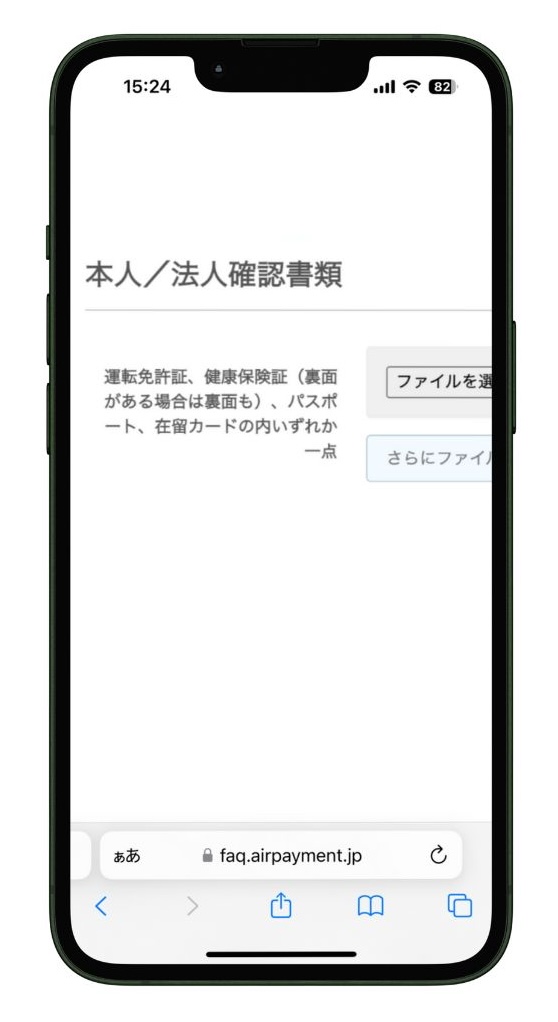



法人の場合は登記簿謄本の提出が必要です。
最初に、本人/法人確認書類の「ファイルを選択」を選んで、アップロードする写真を添付します。
複数の写真を添付したい場合は「さらにファイルを追加する」から添付できます。
その他書類のアップロード
開店前にAirペイを申し込む場合、店舗に関する書類データをアップロードする必要があります。
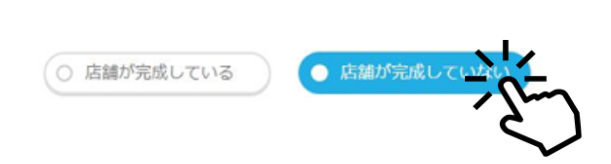
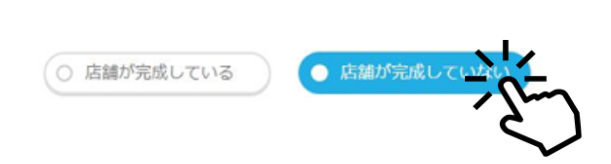
店舗が完成していない場合は「店舗が完成していない」を選択して、必要な書類を添付していきます。


店舗が完成してない場合、賃貸借契約やオープン案内、求人募集など、開店がわかる資料を添付します。



店舗が完成する予定の住所や電話番号が確認できる資料も一緒に添付しておきます。
これで、Airペイと決済手数料ディスカウントプログラムへの申し込みができました。
ディスカウントプログラム審査の流れと期間
申し込み後の審査は、通常2週間から3週間程度で完了します。
ただ、申し込み数の増加や書類不備がある場合、審査が長引く可能性もあります。



特に、ディスカウントプログラムは、決済方法ごとに審査が行われるので、Airペイ導入よりも時間がかかる可能性があります。
ディスカウントプログラム審査の流れ
決済手数料ディスカウントプログラムの審査は、以下のような流れとなっています。
- 申し込み内容と書類の確認。
- Airペイを導入できるかの審査。
- 決済方法ごとディスカウントプログラム適用可否の審査。
- 審査結果の通知(メールで連絡あり)。
審査に通過すると、正式にディスカウントプログラムの適用が開始され、割引が適用されるようになります。



適用されたかどうかは、Airペイ管理画面の「契約情報」画面にある「ディスカウントプログラム適用状況」で確認できます。
審査結果の通知が来るまで、不備がないかを確認し、追加連絡があった場合は迅速に対応しましょう。
Airペイ(エアペイ)ディスカウントプログラムにおける注意点


Airペイ(エアペイ)ディスカウントプログラムにおける注意点を解説していきましょう。
ディスカウントプログラム終了後の対応
Airペイのディスカウントプログラムは、期間限定で適用される仕組みです。
期間が終了すると通常の料金体系が適用されるため、事前に終了時の対応を確認しておくことが重要です。



現在、ディスカウントプログラムの終了時期は未定となっています。
予告なしにプログラム内容の変更または終了、終了後に再開することがあるので、注意が必要です。
ディスカウントプログラムが適用されない原因と対処法
ディスカウントプログラムが適用されない場合、いくつかの原因が考えられます。
ディスカウントプログラムが適用されない原因とは
ディスカウントプログラムが適用されない原因は、主に以下のことが考えられます。
| 発生原因 | 対処法 |
|---|---|
| ディスカウントプログラムの 適用条件を満たしていない | 契約内容を再確認し、適用条件を 満たしているかを確認する |
| 申し込み手続きが 完了していない | 申し込みの進捗状況をAirペイの 管理画面で確認し、不備があれば 問い合わせを行う |
| 適用開始日が まだ来ていない | プログラムの適用開始日を確認し、 適用開始以降の請求を再度チェックする |
| システムの反映遅延 | 決済時の手数料の適用が遅れる場合があるため、 一定期間待つかサポート窓口に問い合わせる |
Airペイのカスタマーサポートへの問い合わせ方法
適用条件を満たしてるのに割引が適用されない場合は、カスタマーサポートに問い合わせを行いましょう。
以下の情報を用意しておくと、スムーズに対応が進みます。
- 加盟店の登録情報(店舗名、IDなど)
- 適用申請を行った日付



ただ、ディスカウントプログラムの審査に時間がかかっているだけかもしれません。
なので、条件を満たしているなら、1、2ヶ月くらいは待ってみてもいいかもしれません。
ディスカウントプログラムにおけるその他のよくある質問
ディスカウントプログラムにおけるその他のよくある質問を解説しておきましょう。
すでにAirペイ導入済みの店舗も適用できる?
すでにAirペイを導入してる店舗でも、ディスカウントプログラムの条件を満たせば申し込めます。
適用条件を確認して、Airペイ公式ページから申請しましょう。
個人経営の小規模店舗でも利用できる?
Airペイのディスカウントプログラムは、法人だけでなく個人事業主の店舗も対象です。
ただ、適用業種や決済手段によって条件が異なるため、申し込み前に確認しておくきましょう。
まとめ(Airペイディスカウントプログラムは中小企業向けの制度)
Airペイ(エアペイ)のディスカウントプログラムの概要や適用条件について、解説してきました。
- ディスカウントプログラムは、個人や中小企業向けの制度。
- ディスカウントプログラムはカードブランドによって3種類ある。
- カードブランドごとの年間決済額の上限を超えてると適用されない。
- Airペイ以外の決済端末を併用して使っていると適用されない。
- ディスカウントプログラムが適用されない業種がある。



Airペイのディスカウントプログラムは、対象となる業種や店舗に対し、クレジットカード決済手数料の割引を提供する制度です。
ディスカウントプログラムを利用することで、コスト削減や導入のしやすさといったメリットが得られます。
ただ、ディスカウントプログラムには、個人事業主を含む中小企業でなければ適用されません。
また、Airペイ以外の決済端末を使っていないこと、対象業種であることなど、いくつかの適用条件があります。
申し込む前に詳細を確認し、適切に手続きを進めることで、スムーズに決済手数料の割引を活用できるでしょう。

